Page 1
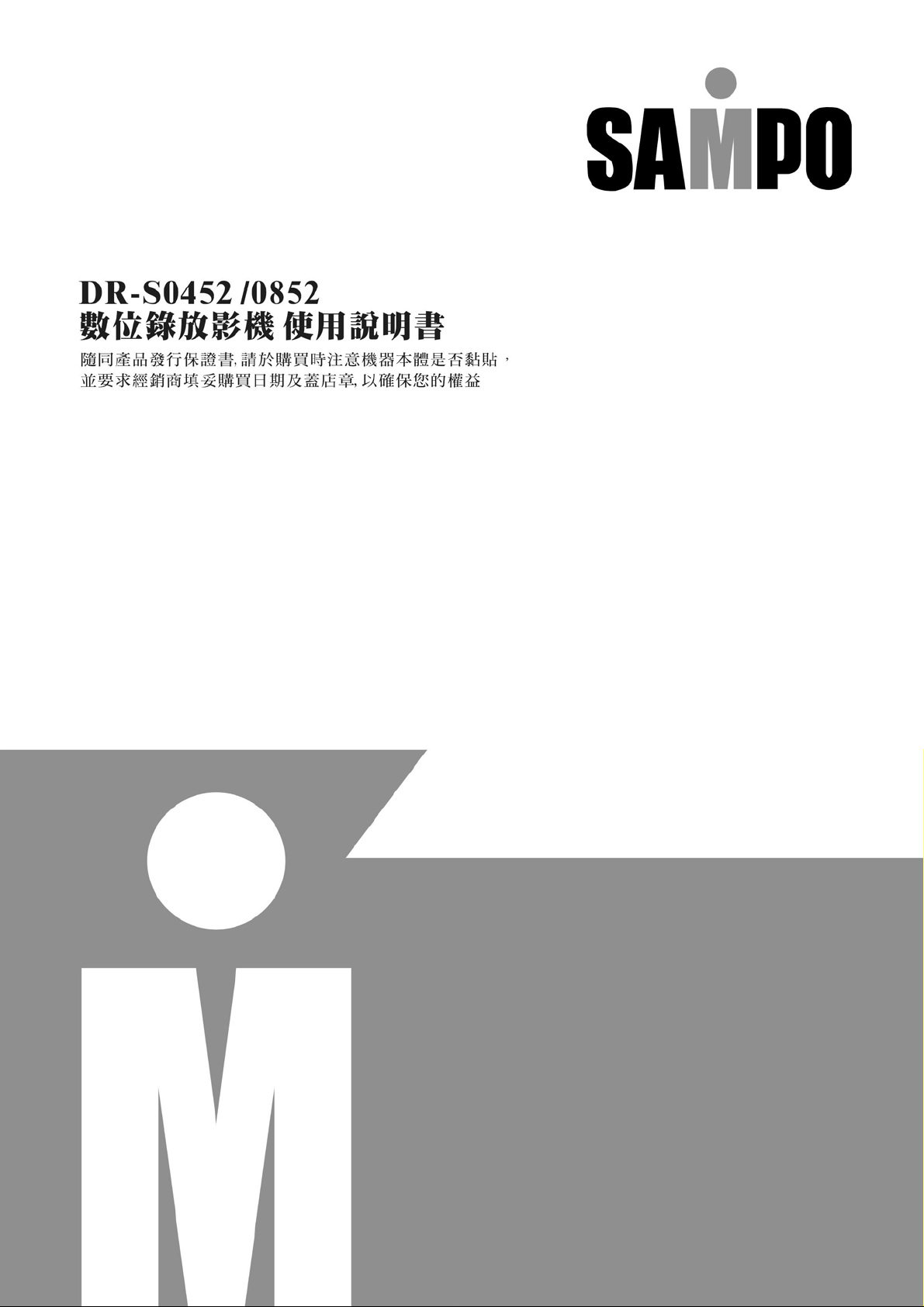
Page 2

服務保固範圍
* 為維護您的權益保證卡應即詳實填寫購買日期並蓋店章,始享有本公司自購買日起
一年保固之免費維修服務,並於送修服務時主動提示保證卡以享受權益。
* 自然秏損品之更換,如:磁頭、鏡頭、磁卡、攝像組品、攝影管、充電電池、熱感
頭、印表頭、螢光燈管、燈泡及其它配件等之消秏材不在保證範圍內。
* 保證卡如記載不實、空白、撕毀、損壞、塗改致字跡無法辨認或經銷商未確認者,
依機體製造日期三個月後起計算保證期間。
* 除另有約規定外,服務區域限中華民國管轄區內。
保固範圍之注意事項
如有下列情形之一者,雖在保證期間內亦不予免費優待
* 由於天災地變或人為引起之故障或損毀。(例:颱風、地震、水災、電擊意外、蟲鼠
害…等)。
* 因使用之過失、使用錯誤、自行(或委託他人)改裝商品或非本公司委託之服務人員檢
修,所引起之故障或損毀。
* 安裝後商品位置遷移或搬運所引起之故障或毀損。
* 故障之起因發生在機體以外者(如:錄影(音)帶、天線…等)。
* 易攜帶商品如有故障請自送服務中心檢修。
* 保證期間外檢修或調整服務,雖未換修零件按公司規定均酌收[外出基本費]。
- 1 -
Page 3
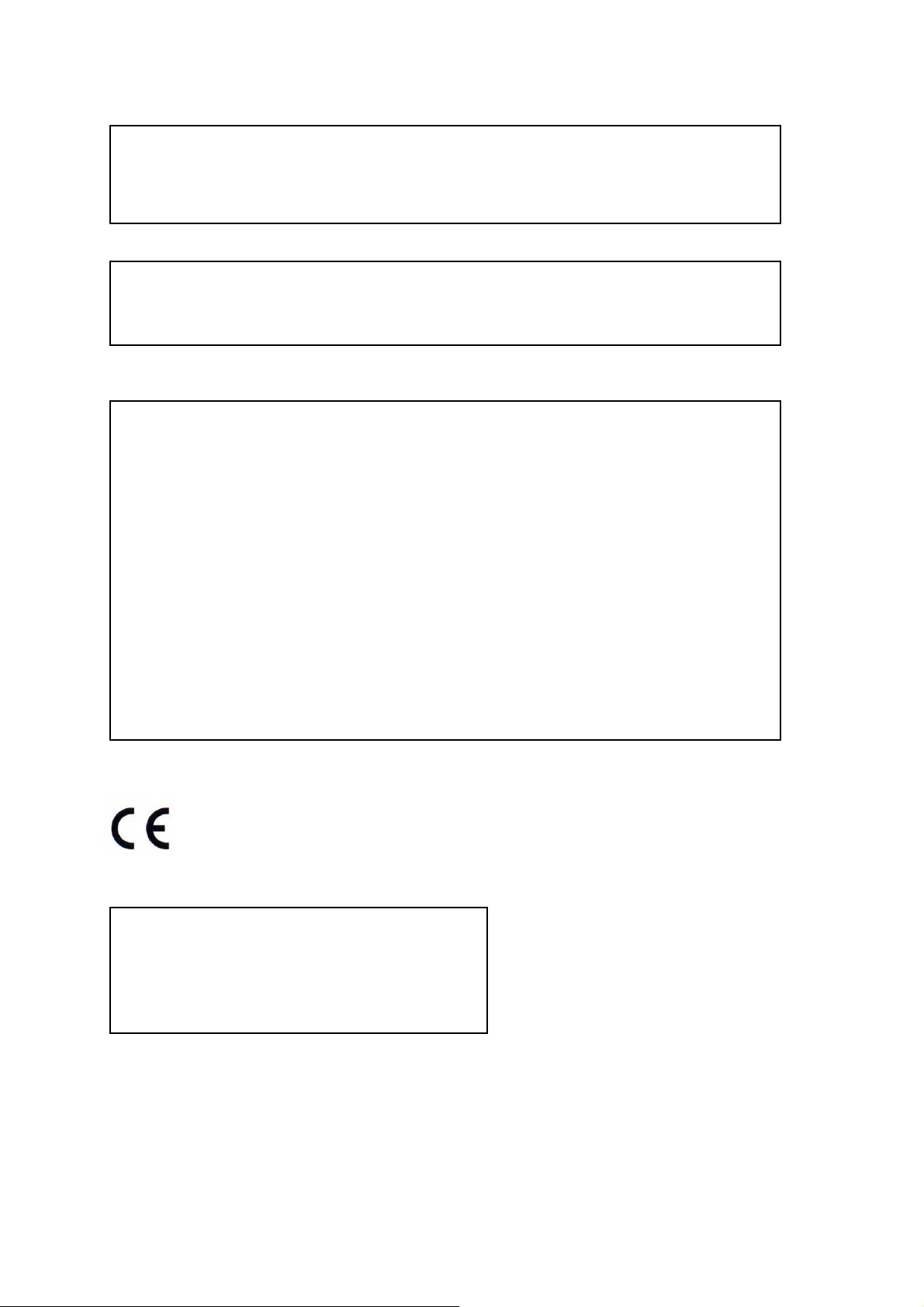
注意
請勿拆開上蓋,以避免電擊危險。如需維修,請聯絡合格之服務人員,以免損壞
本機零件。
警示
請勿將本機置於雨水或高濕度的地方,以預防火災或電擊危險。
注意:
本設備已經測試符合 FCC 規範第 15 部份之『A』等級數位設備標準。這些標準
被設計來提供合理的保護,以避免本設備在商業環境裡操作時產生有害的幅射。
本設備產生,使用,並會發射無線電波能量。若未遵照使用說明書安裝使用,可
能干擾無線電波通訊。本設備若使用於住宅區,可能會引起有害的干擾。此類狀
況下,使用者必須自行負擔修正干擾的費用。
FCC 注意事項:
為確保持續的相容性,請使用有防護的連接線連接電腦或週邊設備。任何未經相
容性責任單位授權之變更或修改均可能令使用者喪失操作本設備之權利。
本 FCC『A』等級數位設備符合加拿大引發干擾設備規範之所有要求。
警告使用者:
這是甲類資訊產品,在居住的環境中使用時,可
能會造成射頻干擾,在這種情況下,使用者會被
要求採取某些適當對策。
- 2 -
Page 4
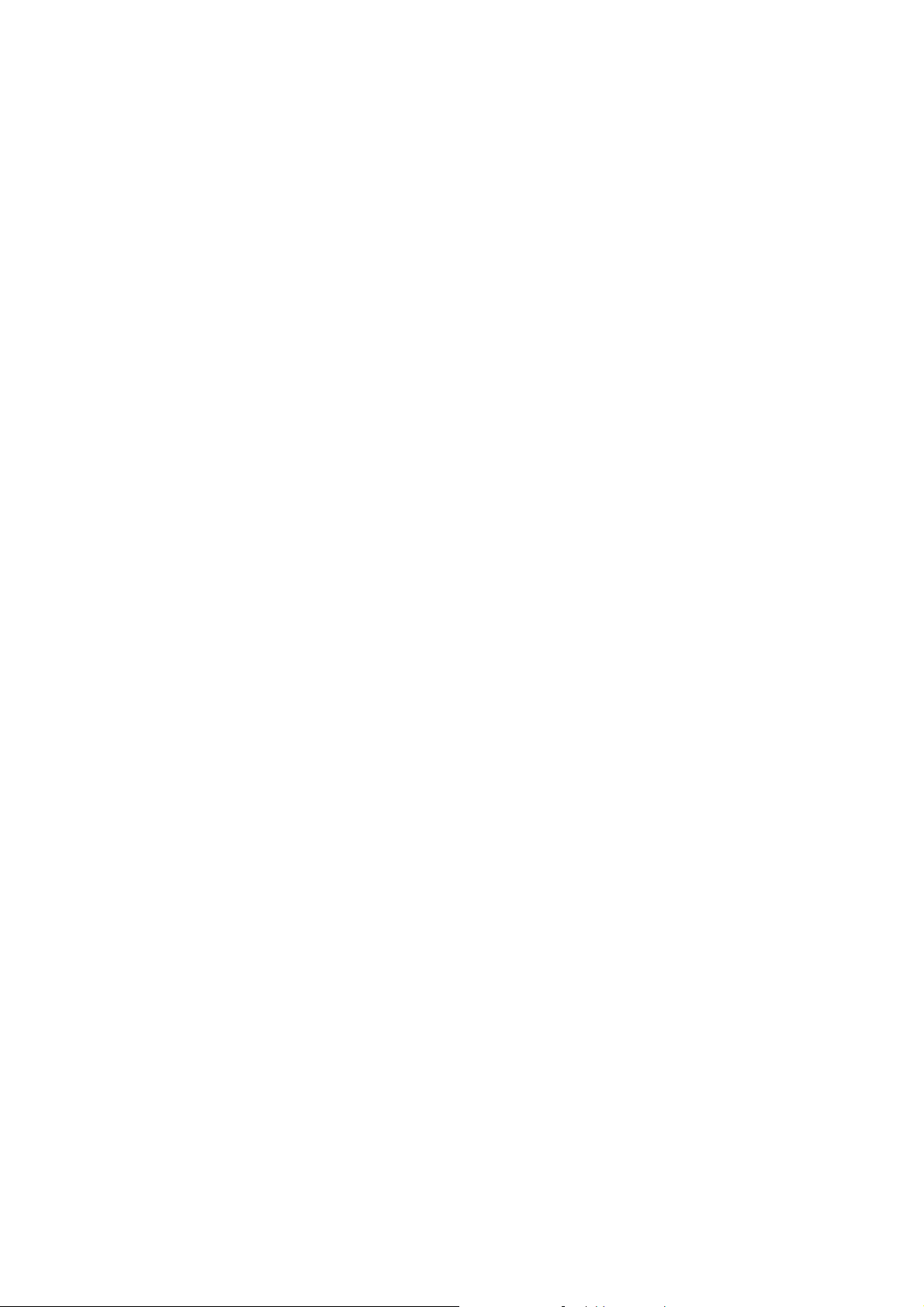
安裝、使用前注意事項
本產品如需安裝、維修,請洽合格之服務人員或系統工程商。
操作本產品,請勿超過規格中所述之溫度、濕度、或電源範圍。
本設備使用溫度範圍為 攝氏 0oC ~ +40oC, 相對濕度低於 85%。
本設備輸入電源為:4 Channel_DC 12V/3A、8Channel_DC 12V/5A。
硬碟效能及使用壽命易受溫度(尤其是高溫)影響,因此本機最佳使用溫度範圍為攝氏
+20oC ~ +30oC。
請小心操作硬碟。
如果在硬碟仍處於運作的情況下位移硬碟,硬碟可能因此受損。請勿于剛開啟或關
閉電源時,立刻位移硬碟(約 30 秒)。
請保護硬碟,避免靜電損壞。
請勿堆疊或直立硬碟。
請勿使用電動螺絲起子固定硬碟。
請使用乾燥布料擦拭本機。
請勿阻塞本機通風孔。
請勿將本機置於熱源附近,如電熱器、火爐、或其它發熱設備。
請保護電源線,避免遭受踐踏,尤其是插頭、方便插座、以及任何電源線與設備之
接點。
請勿將金屬物掉入本機槽孔。此舉可能永久損壞本機。請立刻關閉電源,並聯繫合
格的服務人員儘快處理。
請小心操作本機。請勿敲打、搖晃本機。
請勿將本機置於水或濕氣中,亦勿於潮濕地區操作本機。若本機變潮,請立刻處理。
請立刻關閉電源,並聯繫合格的服務人員盡速處理。濕氣可能會造成本機受損,並
可能造成靜電電擊。
請勿使用強腐蝕性之化學物品清潔本機。請使用溫和性之化學物品輕輕擦拭本機。
請勿超載延長線或本機電源出口。此舉可能引發火災或造成電擊。
請將您的設定記錄下來,並保存他們。當需要改變系統設定時,或意想不到的麻煩
發生時,此舉將有助您的處理。
請勿對本機作拷貝、拆卸、反向編譯、反向工程,以及違法輸出至出口管制地區。
- 3 -
Page 5
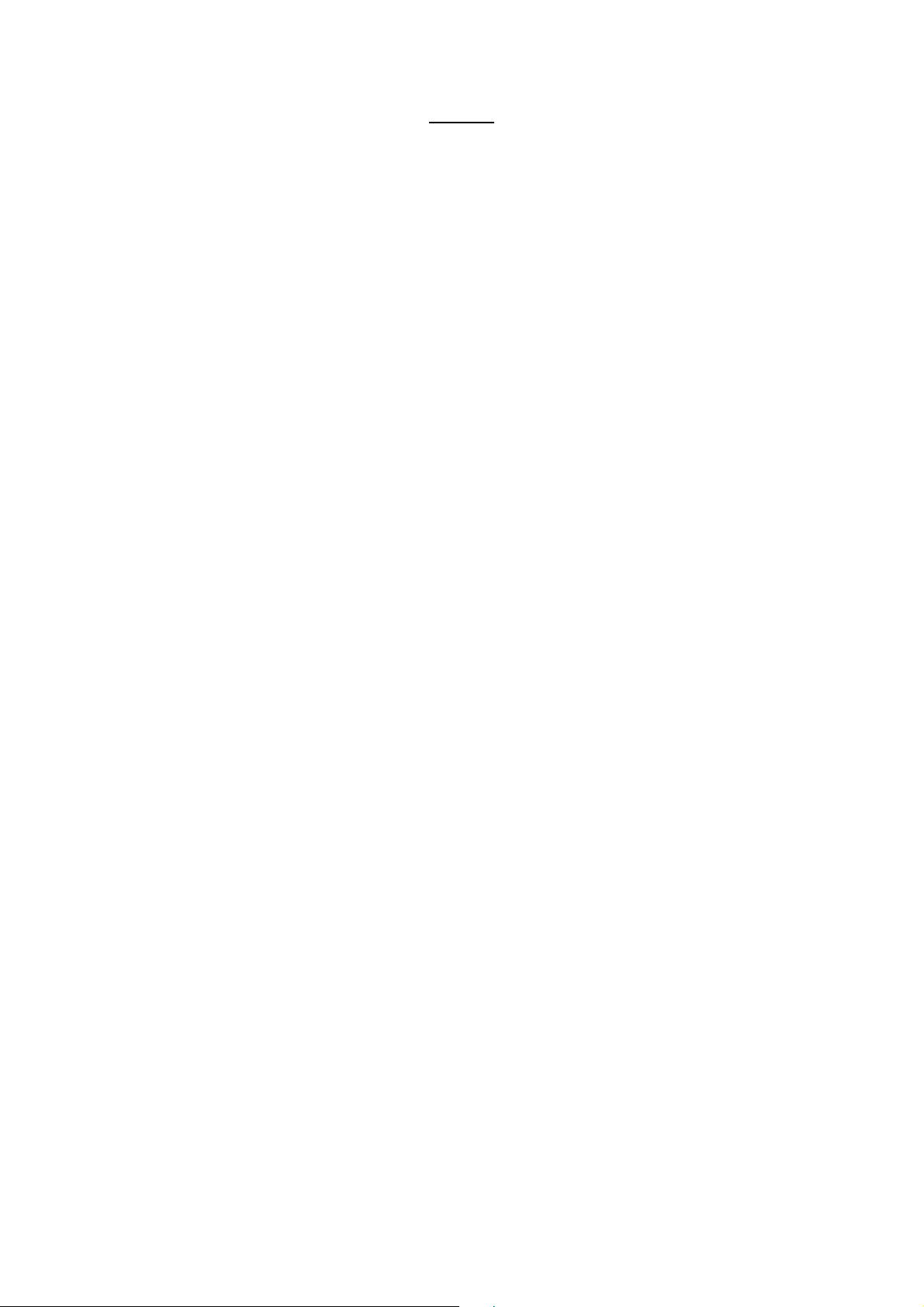
目 錄
1. 產品介紹 - - - - - - - - - - - - - - - - - - - - - - - - - - - - - - - - - - - - - - - - - - - - - - - - - - - - 1
1.1 規格表 - - - - - - - - - - - - - - - - - - - - - - - - - - - - - - - - - - - - - - - - - - - - - - - - - 1
2. 面板與遙控器 - - - - - - - - - - - - - - - - - - - - - - - - - - - - - - - - - - - - - - - - - - - - - - - - 2
2.1 前面板 - - - - - - - - - - - - - - - - - - - - - - - - - - - - - - - - - - - - - - - - - - - - - - - - - 2
2.2 後背板 - - - - - - - - - - - - - - - - - - - - - - - - - - - - - - - - - - - - - - - - - - - - - - - - - 3
2.3 遙控器 - - - - - - - - - - - - - - - - - - - - - - - - - - - - - - - - - - - - - - - - - - - - - - - - - 5
3. 硬體安裝 - - - - - - - - - - - - - - - - - - - - - - - - - - - - - - - - - - - - - - - - - - - - - - - - - - - - 6
3.1 基本連接 - - - - - - - - - - - - - - - - - - - - - - - - - - - - - - - - - - - - - - - - - - - - - - - 6
3.2 硬碟安裝 - - - - - - - - - - - - - - - - - - - - - - - - - - - - - - - - - - - - - - - - - - - - - - - 6
3.3 PTZ 控制線安裝 - - - - - - - - - - - - - - - - - - - - - - - - - - - - - - - - - - - - - - - - - - 7
4. 開機與快速設定 - - - - - - - - - - - - - - - - - - - - - - - - - - - - - - - - - - - - - - - - - - - - - - - 8
4.1 主畫面 - - - - - - - - - - - - - - - - - - - - - - - - - - - - - - - - - - - - - - - - - - - - - - - - - 9
4.2 功能列 - - - - - - - - - - - - - - - - - - - - - - - - - - - - - - - - - - - - - - - - - - - - - - - - - 9
4.3 硬碟格式化 - - - - - - - - - - - - - - - - - - - - - - - - - - - - - - - - - - - - - - - - - - - - - - 10
4.4 開始錄影 - - - - - - - - - - - - - - - - - - - - - - - - - - - - - - - - - - - - - - - - - - - - - - - 12
4.5 回放操作 - - - - - - - - - - - - - - - - - - - - - - - - - - - - - - - - - - - - - - - - - - - - - - - 14
4.6 備份操作 - - - - - - - - - - - - - - - - - - - - - - - - - - - - - - - - - - - - - - - - - - - - - - - 15
4.7 Window PC 回放備份影像 - - - - - - - - - - - - - - - - - - - - - - - - - - - - - - - - - - - - 17
4.8 PTZ 操作 - - - - - - - - - - - - - - - - - - - - - - - - - - - - - - - - - - - - - - - - - - - - - - - 17
5. DVR 設置 - - - - - - - - - - - - - - - - - - - - - - - - - - - - - - - - - - - - - - - - - - - - - - - - - - - - 19
5.1 選單總覽與操作 - - - - - - - - - - - - - - - - - - - - - - - - - - - - - - - - - - - - - - - - - - 19
5.2 系統設定 - - - - - - - - - - - - - - - - - - - - - - - - - - - - - - - - - - - - - - - - - - - - - - - 21
5.2.1 語言 - - - - - - - - - - - - - - - - - - - - - - - - - - - - - - - - - - - - - - - - - - - - - - 21
5.2.2 視訊格式 - - - - - - - - - - - - - - - - - - - - - - - - - - - - - - - - - - - - - - - - - - 21
5.2.3 VGA 設定 - - - - - - - - - - - - - - - - - - - - - - - - - - - - - - - - - - - - - - - - - - 21
5.2.4 時間格式 - - - - - - - - - - - - - - - - - - - - - - - - - - - - - - - - - - - - - - - - - - 21
5.2.5 時間設定 - - - - - - - - - - - - - - - - - - - - - - - - - - - - - - - - - - - - - - - - - - 21
5.2.6 密碼設定 - - - - - - - - - - - - - - - - - - - - - - - - - - - - - - - - - - - - - - - - - - 22
5.2.7 系統-進階設定 - - - - - - - - - - - - - - - - - - - - - - - - - - - - - - - - - - - - - - - 22
5.3 錄影設定 - - - - - - - - - - - - - - - - - - - - - - - - - - - - - - - - - - - - - - - - - - - - - - - 23
5.3.1 錄影頻道 - - - - - - - - - - - - - - - - - - - - - - - - - - - - - - - - - - - - - - - - - - 23
5.3.2 排程錄影 - - - - - - - - - - - - - - - - - - - - - - - - - - - - - - - - - - - - - - - - - 23
5.3.3 錄影畫質 - - - - - - - - - - - - - - - - - - - - - - - - - - - - - - - - - - - - - - - - - 24
5.3.4 錄影張數 - - - - - - - - - - - - - - - - - - - - - - - - - - - - - - - - - - - - - - - - - 24
5.3.5 錄影種類 - - - - - - - - - - - - - - - - - - - - - - - - - - - - - - - - - - - - - - - - - 24
5.3.6 畫面訊息設定 - - - - - - - - - - - - - - - - - - - - - - - - - - - - - - - - - - - - - - - 24
5.3.7 影像解析度設定 - - - - - - - - - - - - - - - - - - - - - - - - - - - - - - - - - - - - - 25
- 4 -
Page 6
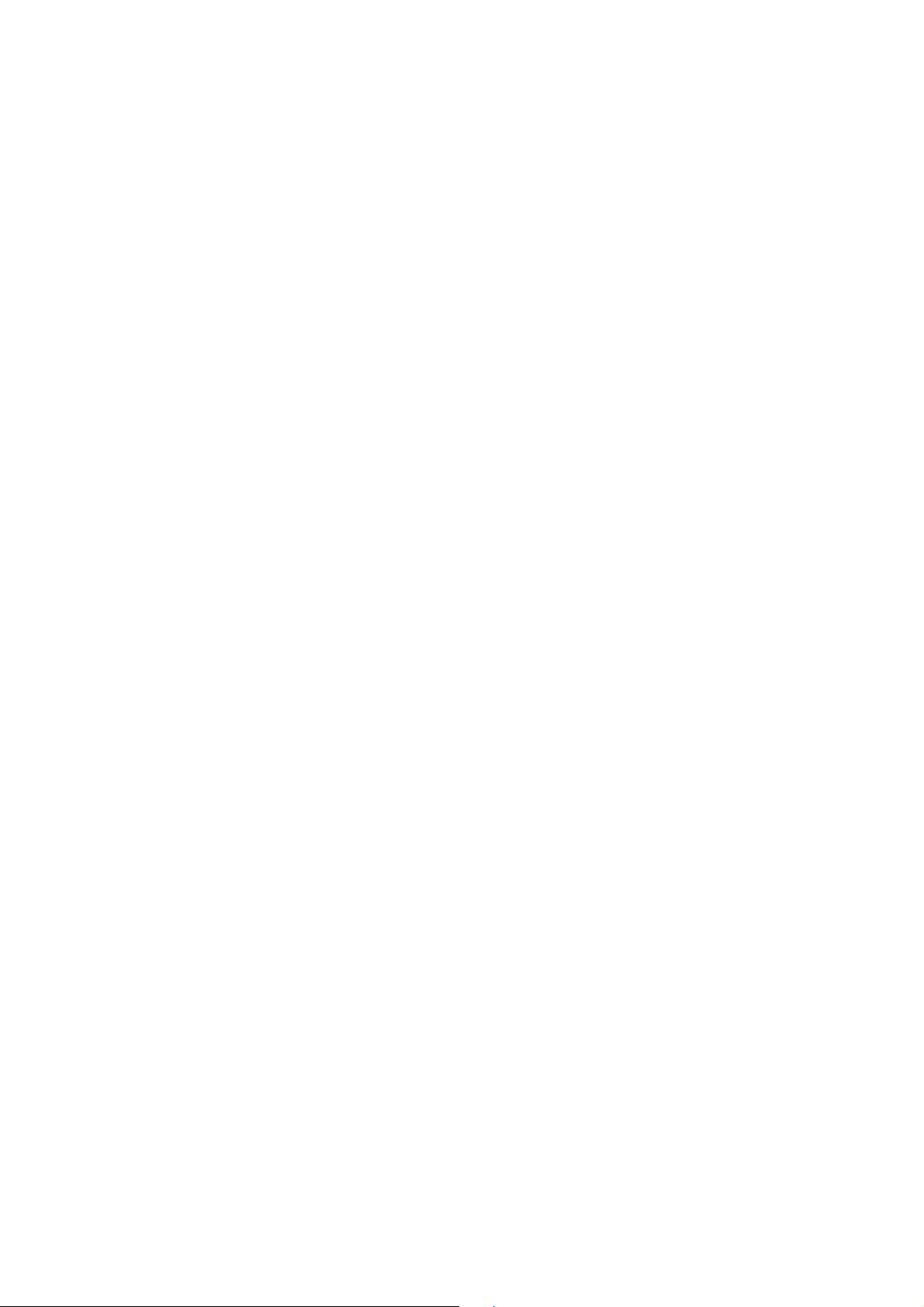
5.3.8 錄影-高階設定 - - - - - - - - - - - - - - - - - - - - - - - - - - - - - - - - - - - - - - 25
※ 網路 IE 介面設定子碼流 - - - - - - - - - - - - - - - - - - - - - - - - - - - - - - - - 26
5.4 攝影機設定 - - - - - - - - - - - - - - - - - - - - - - - - - - - - - - - - - - - - - - - -- - - - - - - 27
5.4.1 攝影機頻道 - - - - - - - - - - - - - - - - - - - - - - - - - - - - - - - - - - - - - - - - 27
5.4.2 雲台(PTZ)通訊協定 - - - - - - - - - - - - - - - - - - - - - - - - - - - - - - - - - - - 27
5.4.3 雲台傳輸速率 - - - - - - - - - - - - - - - - - - - - - - - - - - - - - - - - - - - - - - - 27
5.4.4 雲台位址 - - - - - - - - - - - - - - - - - - - - - - - - - - - - - - - - - - - - - - - - - - 27
5.4.5 顏色設定 - - - - - - - - - - - - - - - - - - - - - - - - - - - - - - - - - - - - - - - - - - 27
5.4.6 位移偵測設定 - - - - - - - - - - - - - - - - - - - - - - - - - - - - - - - - - - - - - - - 28
5.4.7 影像遮蔽 - - - - - - - - - - - - - - - - - - - - - - - - - - - - - - - - - - - - - - - - - - 28
5.4.8 攝影機-高階設定 - - - - - - - - - - - - - - - - - - - - - - - - - - - - - - - - - - - - - 28
5.5 網路設定 - - - - - - - - - - - - - - - - - - - - - - - - - - - - - - - - - - - - - - - - - - - - - - - 30
5.5.1 網路連接 - - - - - - - - - - - - - - - - - - - - - - - - - - - - - - - - - - - - - - - - - - 30
5.5.2 HTTP 埠(網頁瀏覽通道)- - - - - - - - - - - - - - - - - - - - - - - - - - - - - - 30
5.5.3 控制埠 - - - - - - - - - - - - - - - - - - - - - - - - - - - - - - - - - - - - - - - - - - - - 30
5.5.4 媒體埠 - - - - - - - - - - - - - - - - - - - - - - - - - - - - - - - - - - - - - - - - - - - - 30
5.5.5 網路-第三頁【PPPoE】 - - - - - - - - - - - - - - - - - - - - - - - - - - - - - - - - 31
PPPoE 設定 - - - - - - - - - - - - - - - - - - - - - - - - - - - - - - - - - - - - - 31
DDNS(動態域名)設定 - - - - - - - - - - - - - - - - - - - - - - - - - - - 32
主動登錄 - - - - - - - - - - - - - - - - - - - - - - - - - - - - - - - - - - - - - - - 32
資料分享 - - - - - - - - - - - - - - - - - - - - - - - - - - - - - - - - - - - - - - 32
5.5.6 網路-第三頁[E-Mail] - - - - - - - - - - - - - - - - - - - - - - - - - - - - - - - - - - - 33
5.6 警報設定 - - - - - - - - - - - - - - - - - - - - - - - - - - - - - - - - - - - - - - - - - - - - - - - 34
5.6.1 警報輸入頻道 - - - - - - - - - - - - - - - - - - - - - - - - - - - - - - - - - - - - - - - 34
5.6.2 警報端點狀態 - - - - - - - - - - - - - - - - - - - - - - - - - - - - - - - - - - - - - - - 34
5.6.3 警報通知設定 - - - - - - - - - - - - - - - - - - - - - - - - - - - - - - - - - - - - - - - 35
5.6.4 警報-高階設定(E-Mail/警報排程) - - - - - - - - - - - - - - - - - - - - - - - - - 35
5.7 維護 - - - - - - - - - - - - - - - - - - - - - - - - - - - - - - - - - - - - - - - - - - - - - - - - - - - 36
5.7.1 事件記錄 - - - - - - - - - - - - - - - - - - - - - - - - - - - - - - - - - - - - - - - - - - 36
5.7.2 軟體升級 - - - - - - - - - - - - - - - - - - - - - - - - - - - - - - - - - - - - - - - - - - 36
5.7.3 硬碟管理 - - - - - - - - - - - - - - - - - - - - - - - - - - - - - - - - - - - - - - - - - - 37
5.7.4 硬碟容量 - - - - - - - - - - - - - - - - - - - - - - - - - - - - - - - - - - - - - - - - - - 38
5.7.5 硬體版本 - - - - - - - - - - - - - - - - - - - - - - - - - - - - - - - - - - - - - - - - - - 38
5.7.6 軟體版本 - - - - - - - - - - - - - - - - - - - - - - - - - - - - - - - - - - - - - - - - - - 38
5.7.7 版本日期 - - - - - - - - - - - - - - - - - - - - - - - - - - - - - - - - - - - - - - - - - - 38
5.8 儲存設定 - - - - - - - - - - - - - - - - - - - - - - - - - - - - - - - - - - - - - - - - - - - - - - - 38
5.8.1 儲存並退出 - - - - - - - - - - - - - - - - - - - - - - - - - - - - - - - - - - - - - - - - 38
5.8.2 退出 - - - - - - - - - - - - - - - - - - - - - - - - - - - - - - - - - - - - - - - - - - - - - 38
5.8.3 恢復出廠設定值 - - - - - - - - - - - - - - - - - - - - - - - - - - - - - - - - - - - - - 38
- 5 -
Page 7
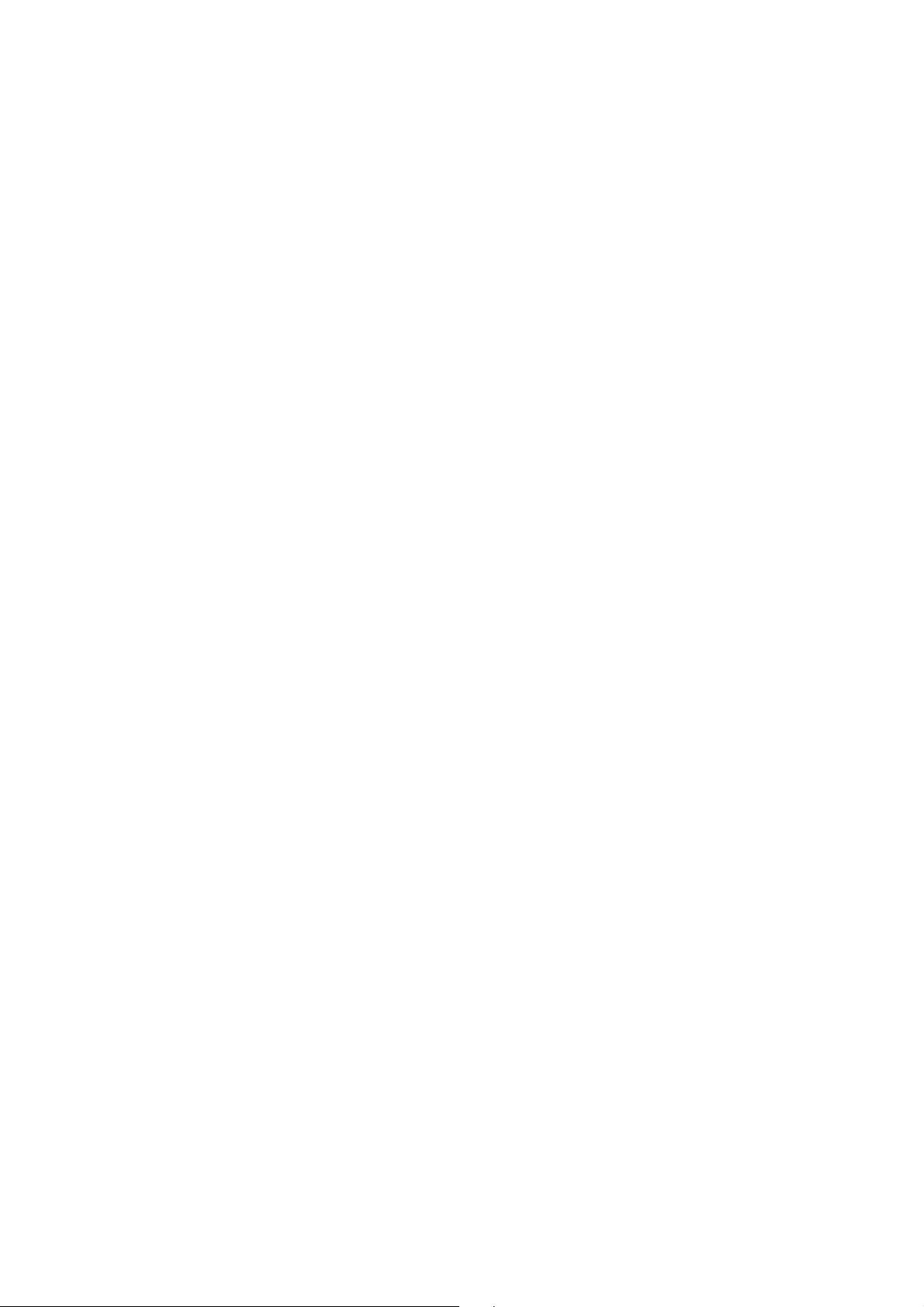
5.8.4 登出 - - - - - - - - - - - - - - - - - - - - - - - - - - - - - - - - - - - - - - - - - - - - - 38
6. Web Browser 網頁瀏覽(IE ) - - - - - - - - - - - - - - - - - - - - - - - - - - - - - - - - - - - - - - - - 39
6.1 下載網頁插件 Un-Signed ActiveX Control - - - - - - - - - - - - - - - - - - - - - - - - 39
6.2 網頁主畫面 - - - - - - - - - - - - - - - - - - - - - - - - - - - - - - - - - - - - - - - - - - - - - 39
6.3 IE 警報通知 - - - - - - - - - - - - - - - - - - - - - - - - - - - - - - - - - - - - - - - - - - - - - 41
6.4 遠端 DVR 設定 - - - - - - - - - - - - - - - - - - - - - - - - - - - - - - - - - - - - - - - - - - 42
6.5 遠端回放與下載 - - - - - - - - - - - - - - - - - - - - - - - - - - - - - - - - - - - - - - - - - - 46
6.5.1 影像檔案回放 - - - - - - - - - - - - - - - - - - - - - - - - - - - - - - - - - - - - - - - 46
6.5.2 下載檔案 - - - - - - - - - - - - - - - - - - - - - - - - - - - - - - - - - - - - - - - - - - 47
6.5.3 DVR 運作記錄 - - - - - - - - - - - - - - - - - - - - - - - - - - - - - - - - - - - - - - - 47
7.手機監看軟體 - - - - - - - - - - - - - - - - - - - - - - - - - - - - - - - - - - - - - - - - - - - - - - - - - 48
3G 手機支援型號參考表 - - - - - - - - - - - - - - - - - - - - - - - - - - - - - - - - - - - - 50
8.附錄 - - - - - - - - - - - - - - - - - - - - - - - - - - - - - - - - - - - - - - - - - - - - - - - - - - - - - - - - 51
附錄 A-硬碟錄影時間表 - - - - - - - - - - - - - - - - - - - - - - - - - - - - - - - - - - - - 51
附錄 B–相容硬碟列表 - - - - - - - - - - - - - - - - - - - - - - - - - - - - - - - - - - - - - 53
附錄 C–相容 USB DVD 燒錄器列表 - - - - - - - - - - - - - - - - - - - - - - - - - - 53
誠寶科技各地服務部、中心、電話、地址及服務轄區 - - - - - - - - - - - - - - 54
- 6 -
Page 8
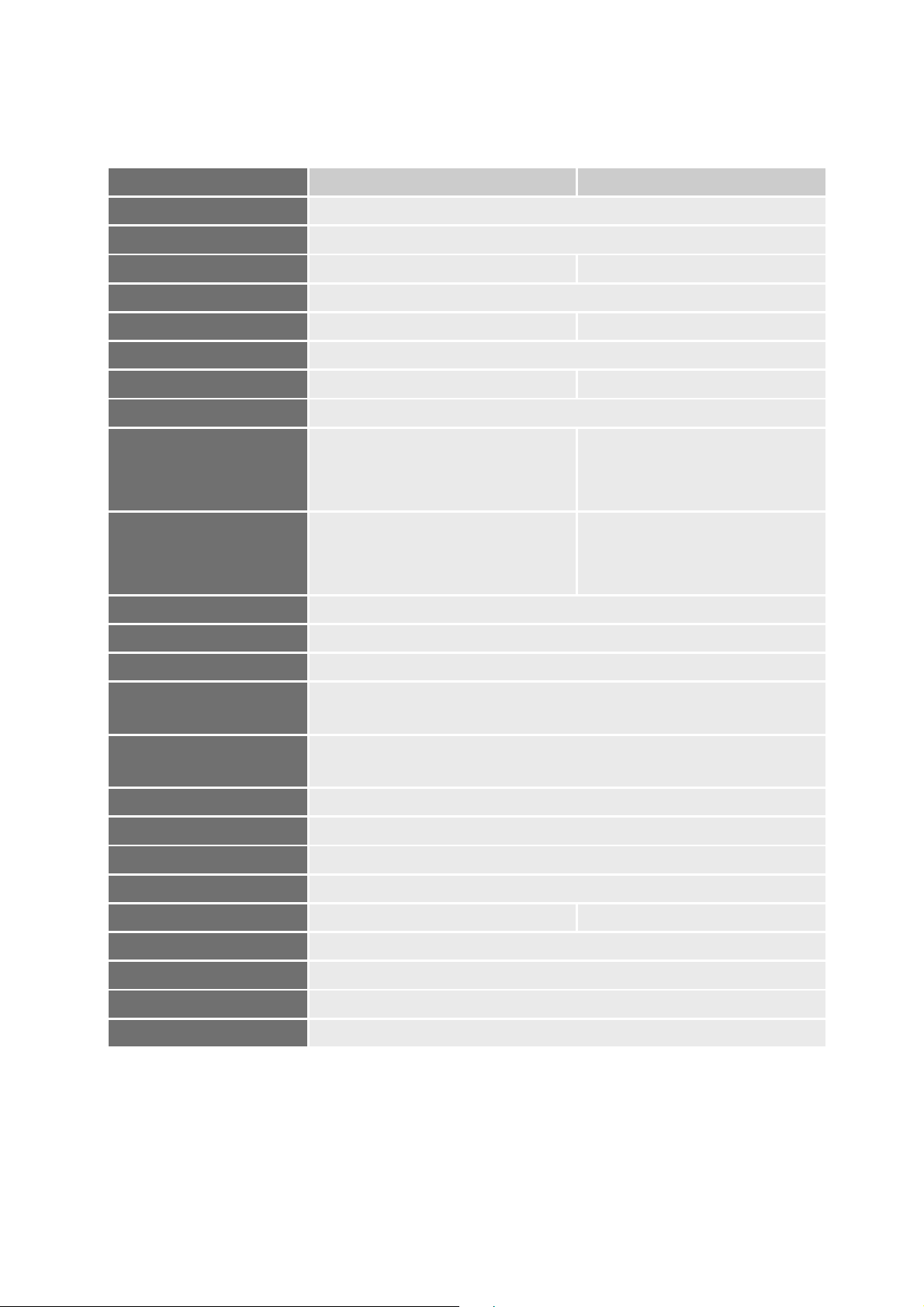
1. 產品介紹
1 .1 規格表
DR-S0452 DR-S0852
視頻系統
PAL/NSTC
影像壓縮格式 H.264 Baseline 壓縮
輸入頻道 BNC 4CH 輸入/ 1CH 輸出 BNC 8CH 輸入/ 1CH 輸出
聲音壓縮格式 G.726 8Kx16bit ADPCM 單音
聲音頻道 RCA 4CH 輸入 / 1CH 輸出 RCA 8CH 輸入 / 1CH 輸出
警報種類 位移偵測、感測器輸入、繼電器輸出、影像遺失
感測器 4CH 輸入/ 1CH 輸出 4CH 輸入/ 1CH 輸出
顯示速率 每頻道 PAL:25 FPS,NTSC:30 FPS
回放分辨率
錄影速率
PAL:CIF (352×288) /Helf-D1
(704×288) /D1 (704×576)
NTSC:CIF(352×240) /Helf-D1
(704×240) /D1 (704×480)
PAL:100 FPS@CIF
/50FPS@Helf-D1 /25FPS@D1
NTSC:120 FPS@CIF
/60FPS@Helf-D1 /30FPS@D1
PAL:CIF (352×288) /Helf-D1
(704×288) /D1 (704×576)
NTSC:CIF(352×240) /Helf-D1
(704×240) /D1 (704×480)
PAL:200 FPS@CIF
/100FPS@Helf-D1 /50FPS@D1
NTSC:240 FPS@CIF
/120FPS@Helf-D1 /60FPS@D1
錄影方式 排程錄影、手動錄影、位移偵測錄影(支援馬賽克隱私保護)
硬碟界面 SATA 界面/支援最高 2000GB (內建 1 顆)
網路通訊協定
網路功能
USB 2.0 界面
TCPIP/ DHCP/DNNS/PPPoE/E-Mail
IE 瀏覽器即使監看、遠端設定、遠端回放、遠端下載、手機監
看軟件
滑鼠/ USB隨身碟/ USB外接式硬碟/ USB DVD 燒錄器/USB韌
體更新
回放功能 正常回放、快轉回放、倒轉回放、格放
網路界面 RJ45 10M/ 100M 自動偵測
雲台通訊協定
錄影備份格式
電源
功耗
PELCO-P ,PELCO-D, Samsung, Panasonic
MPEG4 / H.264 Raw /AVI
DC 12V3A DC12V5A
10~15W
溫度 10℃~+40℃
濕度
尺寸
10%~90%
315(W) x 224 (D) x 52 (H) mm
1
Page 9
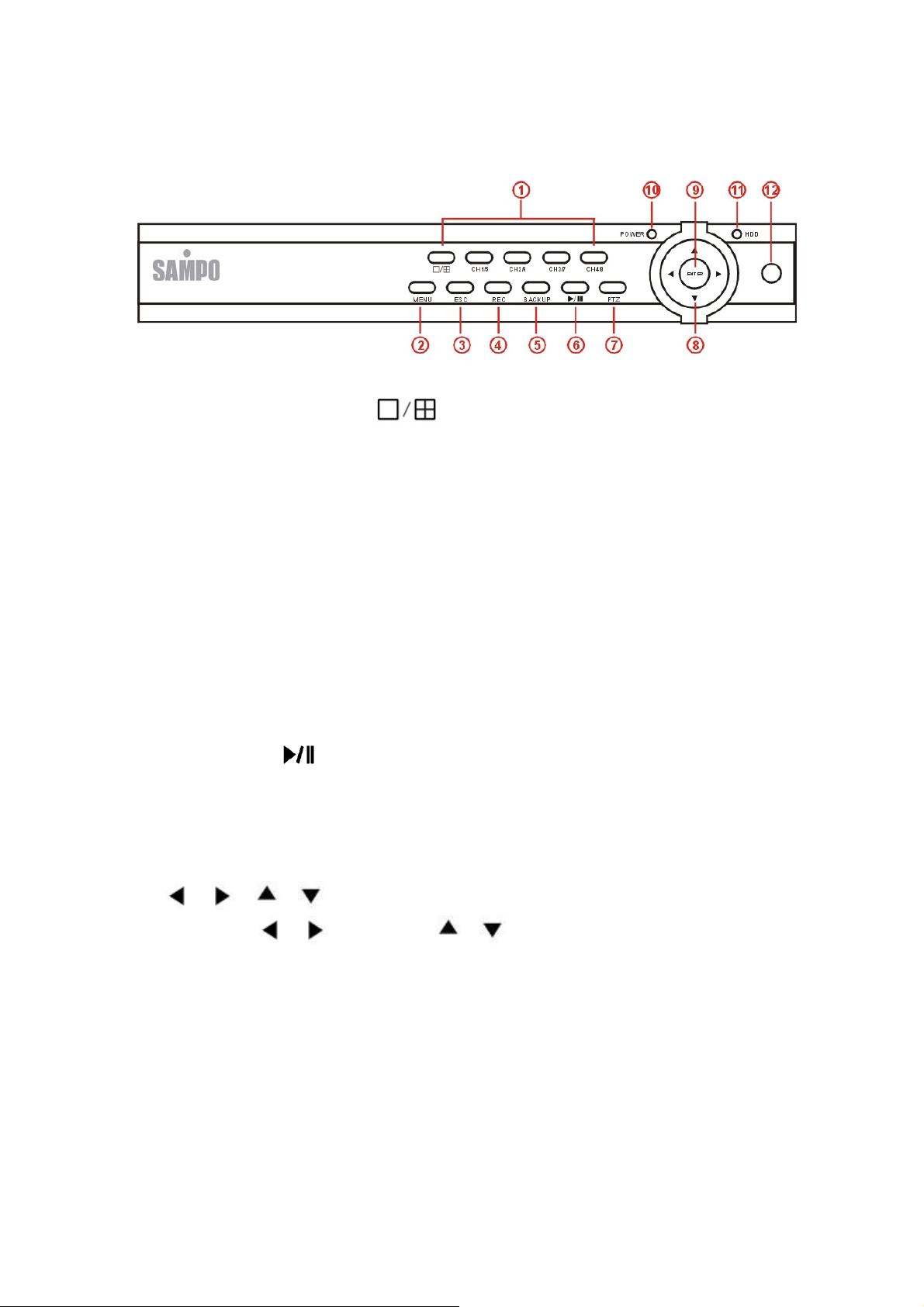
2. 面板與遙控器
2.1 前面板
1. CH1 /CH5 ~ CH4 /CH8
切換攝影機顯示模式 單頻道/4分割/9分割畫面
2. MENU
顯示主選單.
3. ESC
離開目前選單
4. REC
啟動/停止手動錄影
5. Backup
啟動備份選單
6. Play /Pause ( )
啟動回放選單 / 暫停回放
7. PTZ
啟動雲台(PTZ)控制選單
8. 、 、 、
方向鍵。按 、 位移選項, 按 、 變更選項內容
9. Enter
確認
10. 電源指示燈
11. 錄影指示燈
12. 遙控接收器
2
Page 10
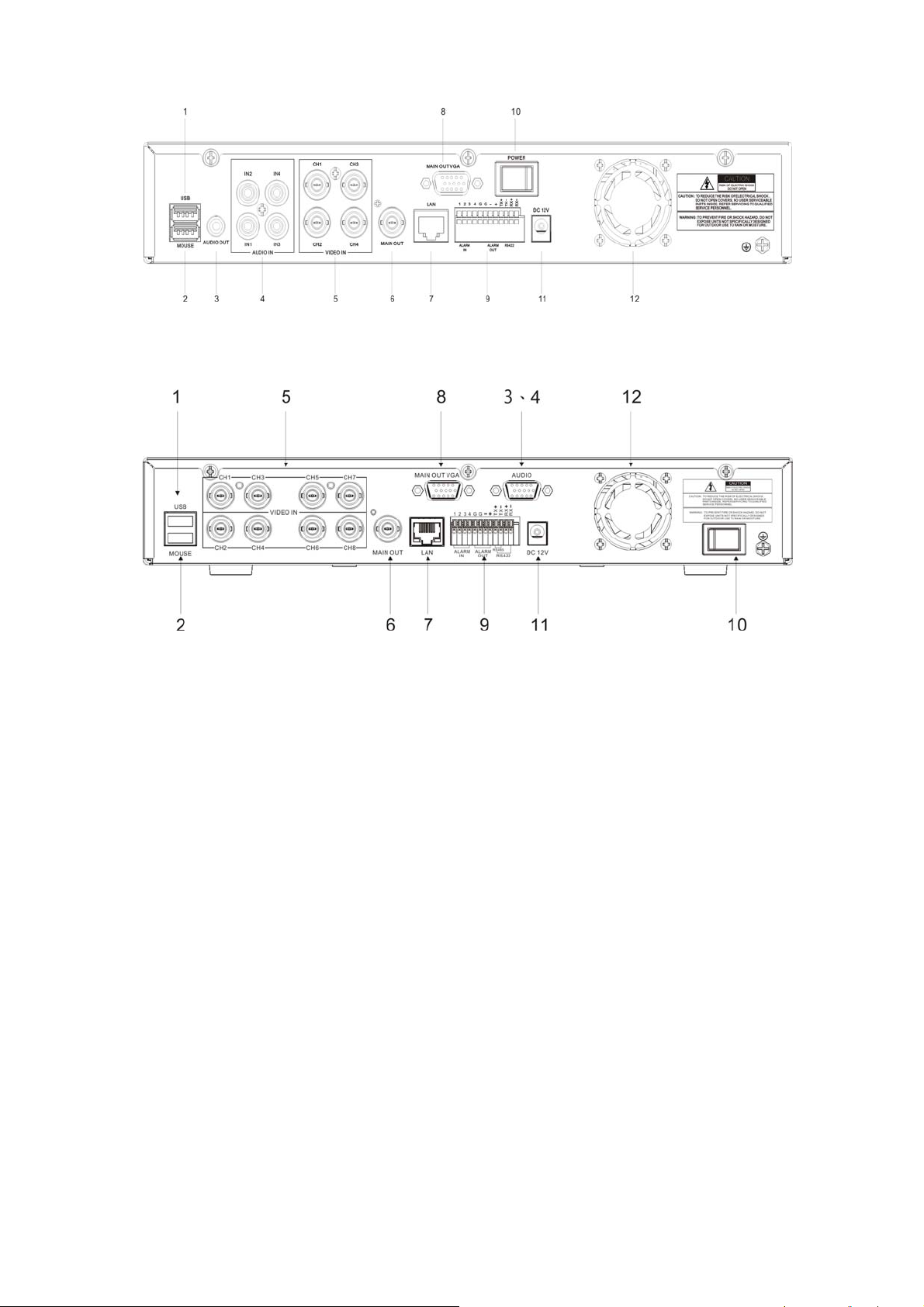
2.2 後背板
4CH_DVR 後背板圖示
8CH_DVR 後背板圖示
1. USB接頭
連接USB隨身碟、USB 位移硬碟、USB DVD燒錄器、USB軟體更新
2. 滑鼠接頭
連接USB滑鼠
3. 聲音輸出接頭
1頻道聲音輸出,RCA (2Vp-p,600Ω) (※8ch聲音輸出使用D-Sub端子)
4. 聲音輸入接頭Input Connectors (AUDIO IN 1-4/1-8)
4/8頻道聲音輸入,RCA (2Vp-p,600Ω),8頻道聲音使用連接線(D-Sub端子)
5. 攝影機輸入接頭 (1-4/1-8)
4/8頻道攝影機輸入, BNC (1Vp-p,75Ω)
6. DVR主畫面輸出接頭
主畫面輸出,BNC (1Vp-p,75Ω)
7. Ethernet 網路接頭
RJ-45 10/100 Base-T 自動偵測判斷.
8. VGA 接頭
連接VGA/LCD 螢幕
3
Page 11
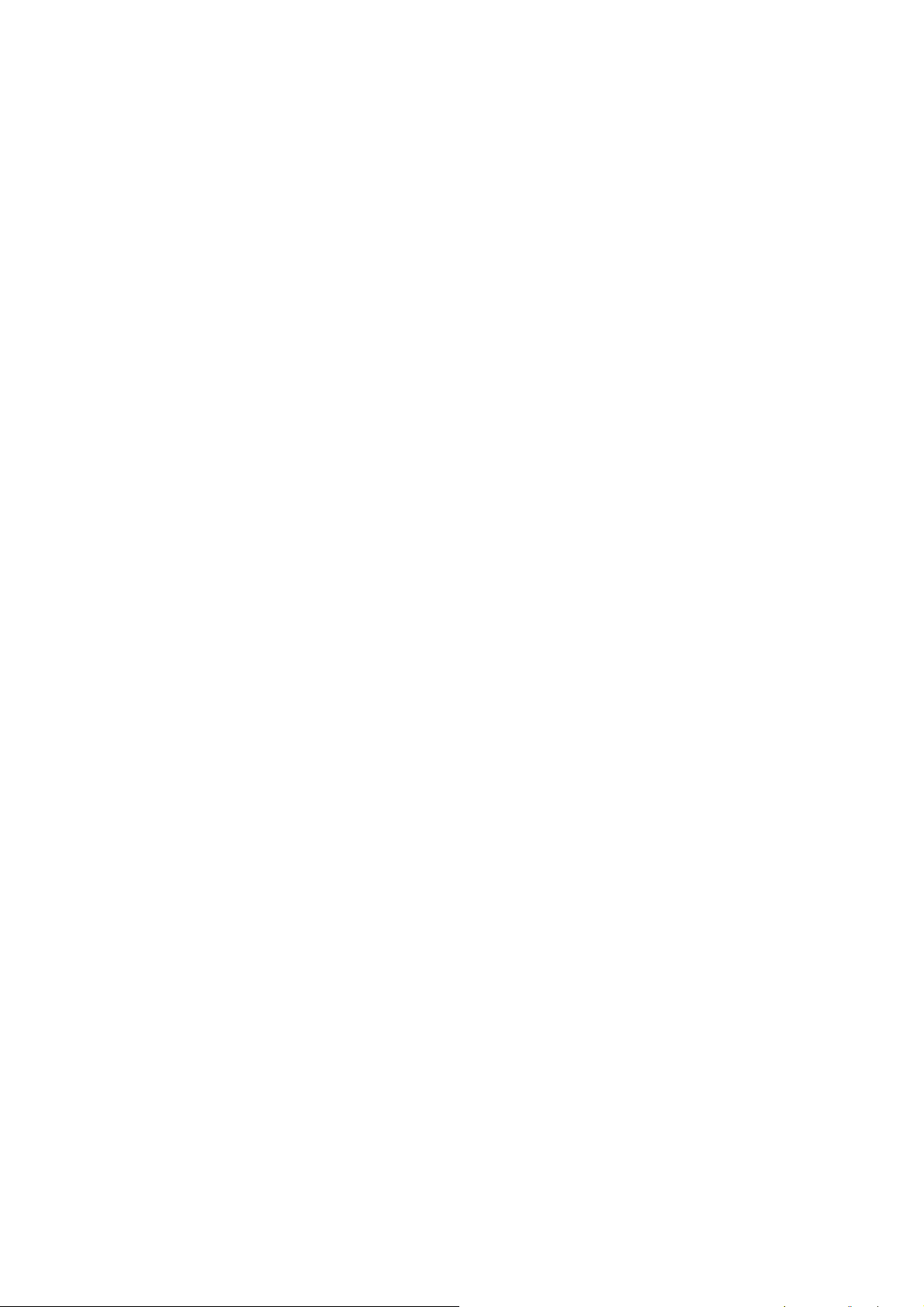
9. 警報輸入接頭(1-4 PIN,5-6 PIN 接地)
連接感測器警報
警報輸出接頭 (7-8 PIN)
連接外部報警設備
RS-422 Connector (9-12 PIN)
雲台(PTZ)攝影機控制接頭
10. 電源開關
11. 電源輸入接頭 (直流 12V DC)
12. 風扇
4
Page 12
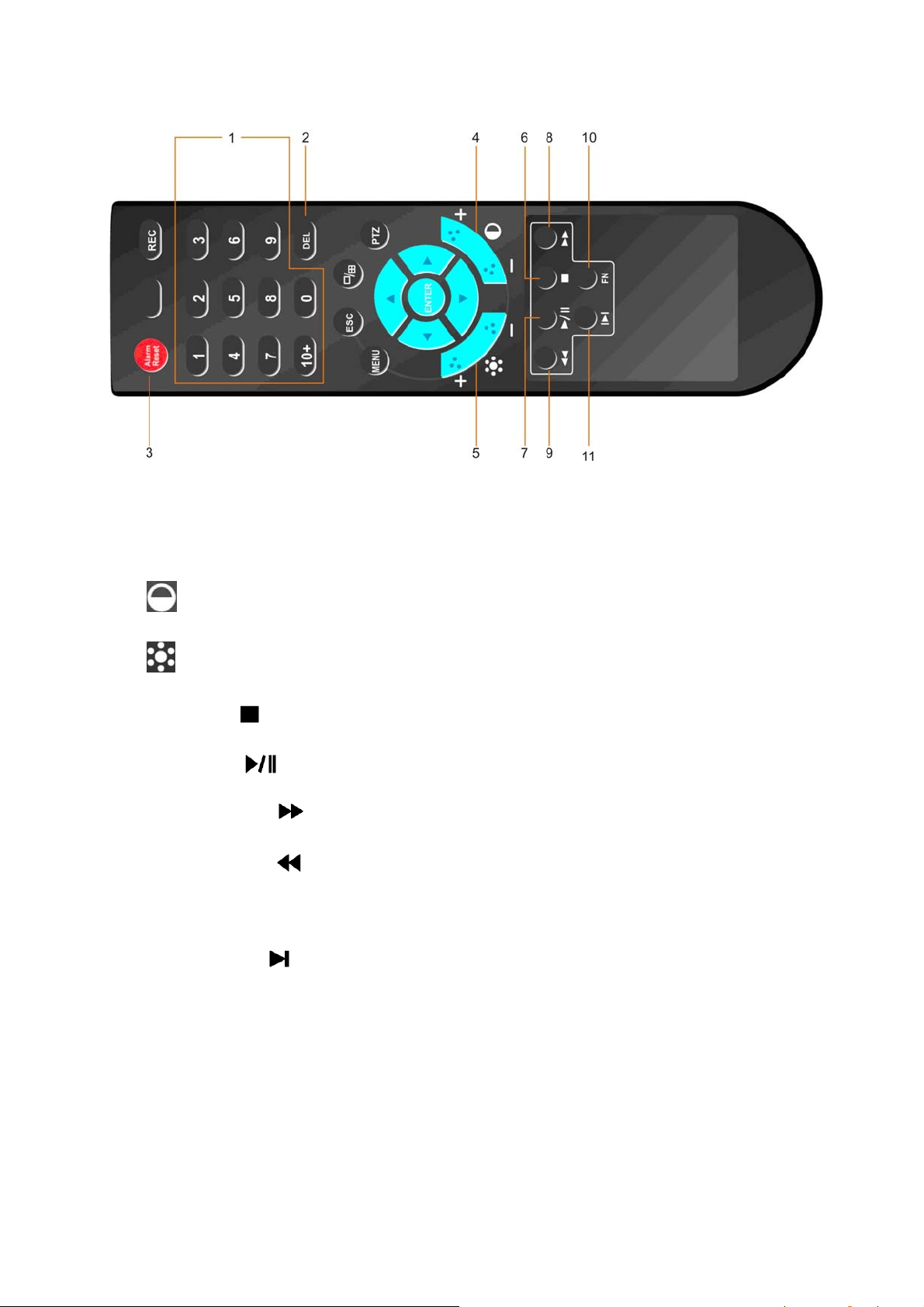
2.3 遙控器
透過遙控器操作,可以完全取代前面板按鍵,操作 DVR。
1. 數字鍵 (1-9, 0, 10+)
切換攝影機畫面與輸入
2. 刪除鍵 (DEL)
3. 警報清除 (Alarm Reset)
清除 DVR 警報記錄,按下後會出現操作視窗。
4. 對比
按 增加(+) / 減少(-)鍵調整影像對比。
5. 亮度
按 增加(+) / 減少(-)鍵調整影亮度。
6. 停止回放 ( )
7. 回放/暫停 ( )
8. 快速前進回放 ( )
每按一次可增加速度。
9. 快速倒轉回放 ( )
每按一次可增加速度。
10. 保留鍵(FN)
11. 單步前進回放( )
其它按鍵請參考前面板操作說明
5
Page 13
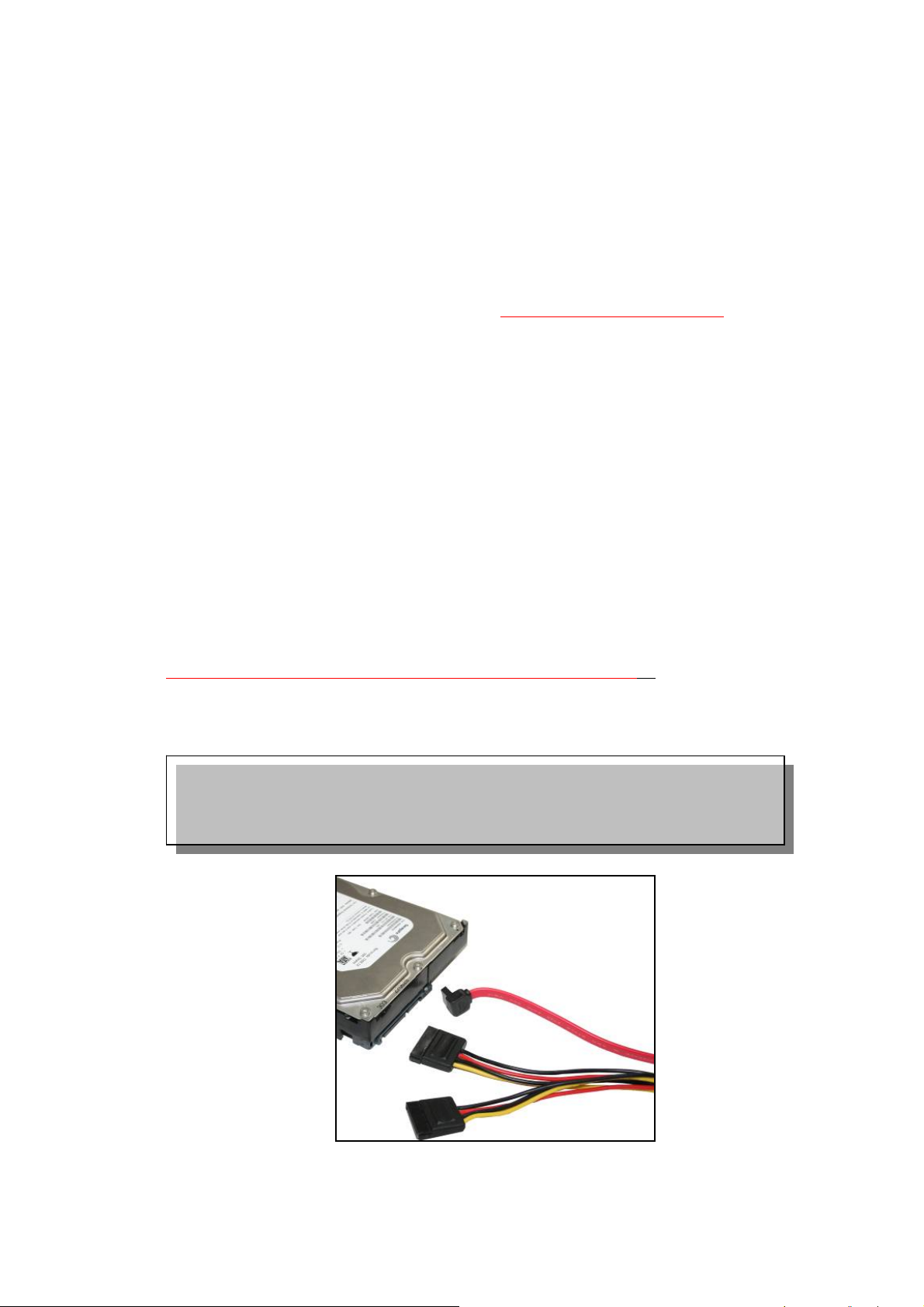
3. 硬體安裝
3.1 基本連接
攝影機輸入
4/8 頻道 BNC 影像輸入接頭,信號標準 1Vp-p, 75 Ω.
聲音輸入
4/8 頻道 RCA 聲音輸入接頭,信號標準 2Vp-p, 600 Ω.
備註:因輸入阻抗較高,聲音輸入請使用主動式麥克風放大輸入信號。同時避免
靠近具電磁發射干擾源。
主螢幕輸出
標準 BNC 接頭輸出。可使用 BNC-to-RCA 轉換頭搭配標準 RCA 影像傳輸線。
電源輸入
使用原廠 12V 直流電源變壓器。
警報輸入/輸出
請參考 5.6.2.節詳細說明
網路
RJ-45 接頭 10/100Mbps 乙太網路
USB 2.0
可連接滑鼠、USB 隨身碟、USB 外接式硬碟及 USB DVD 燒錄器。
備註:DVR只支援FAT32 格式檔案系統。使用前請先確認。
3.2 硬碟安裝
硬碟開始 使用前必須讓 DVR 格式化後才能正常使用。
注意:請不要使用個人電腦 PC 格式化 DVR 硬碟。
請參考 4.3 節詳細操作。
6
Page 14
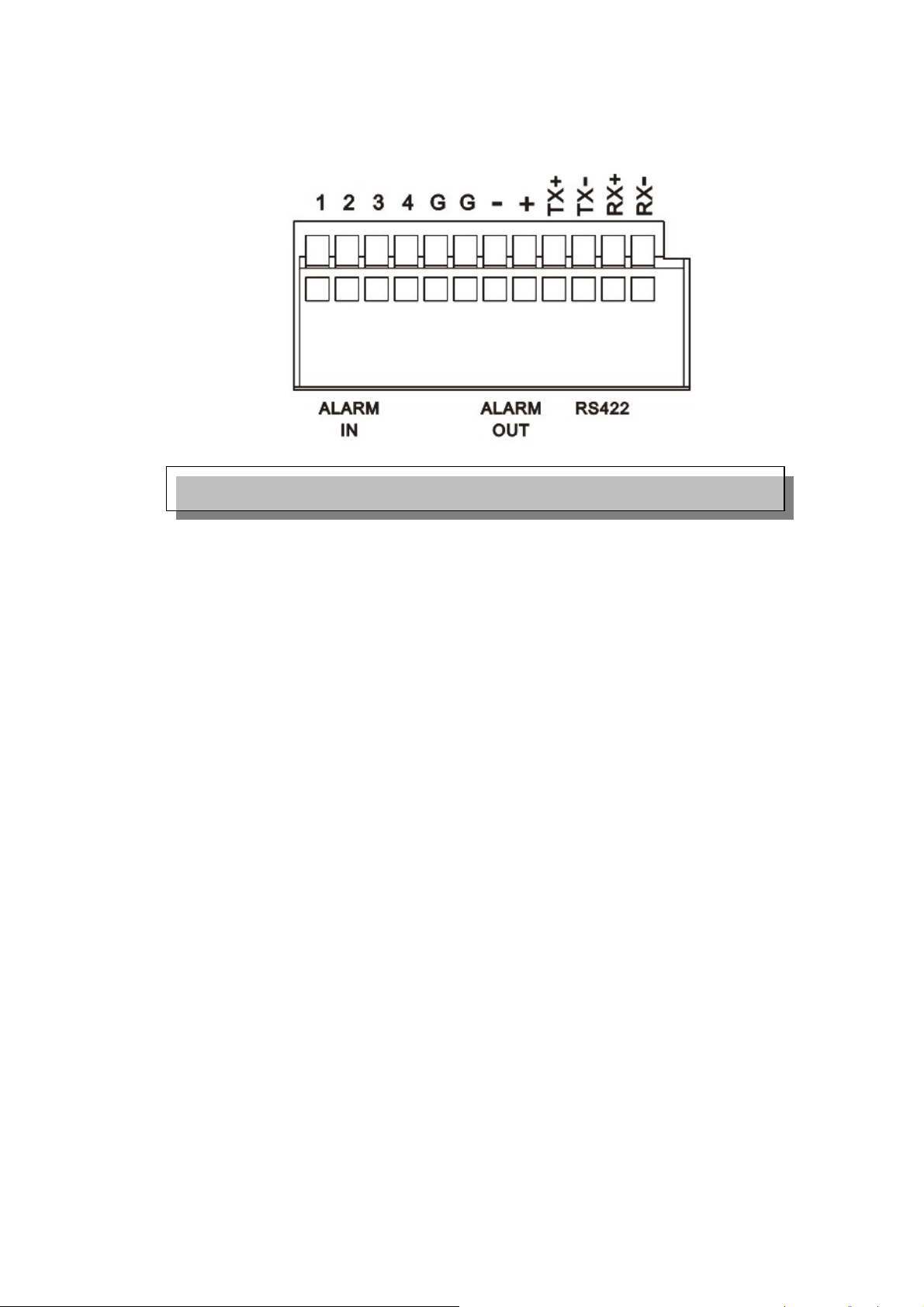
3.3 PTZ 控制線安裝
DVR提供RS422 介面,相容PTZ攝影機RS485 介面,請將控制線接到 TX+ 及 TX-
請參考 5.4.2 ~5.4.4 節設定雲台(PTZ)通訊協定
7
Page 15
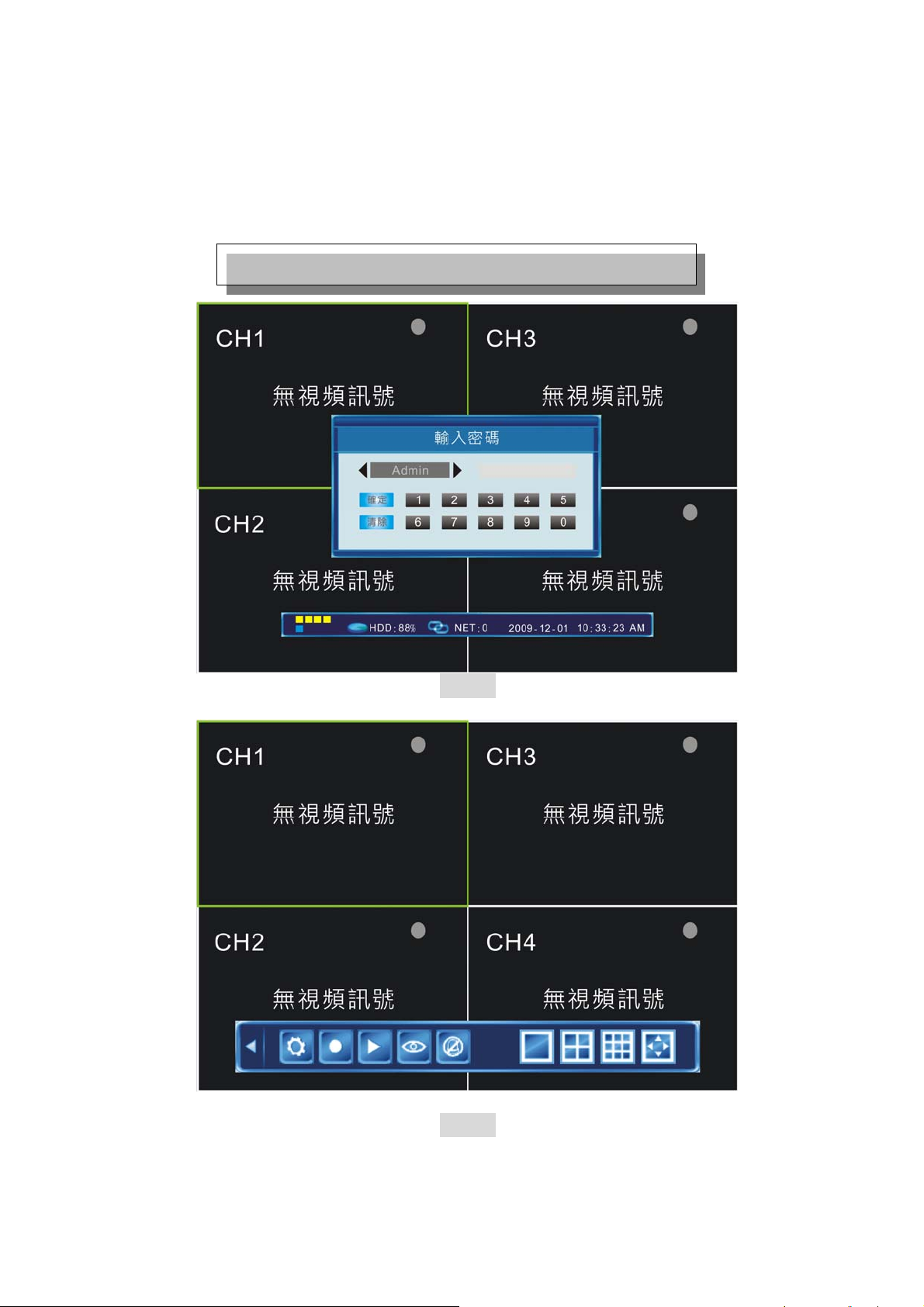
4. 開機與快速設定
開啟 DVR 電源後,請稍待 DVR 載入軟體。開機中若沒有偵測到硬碟資訊,系統將
發出告警聲及硬碟無安裝訊息。
DVR 載入完成後,系統會要求輸入使用者帳號及密碼。
預設 Admin 密碼是 [888888] User 是[666666]
狀態列
功能列
DVR 系統狀態列顯示螢幕最下方。滑鼠按右鍵或按【Enter】鍵後,功能列即會出現。
8
Page 16
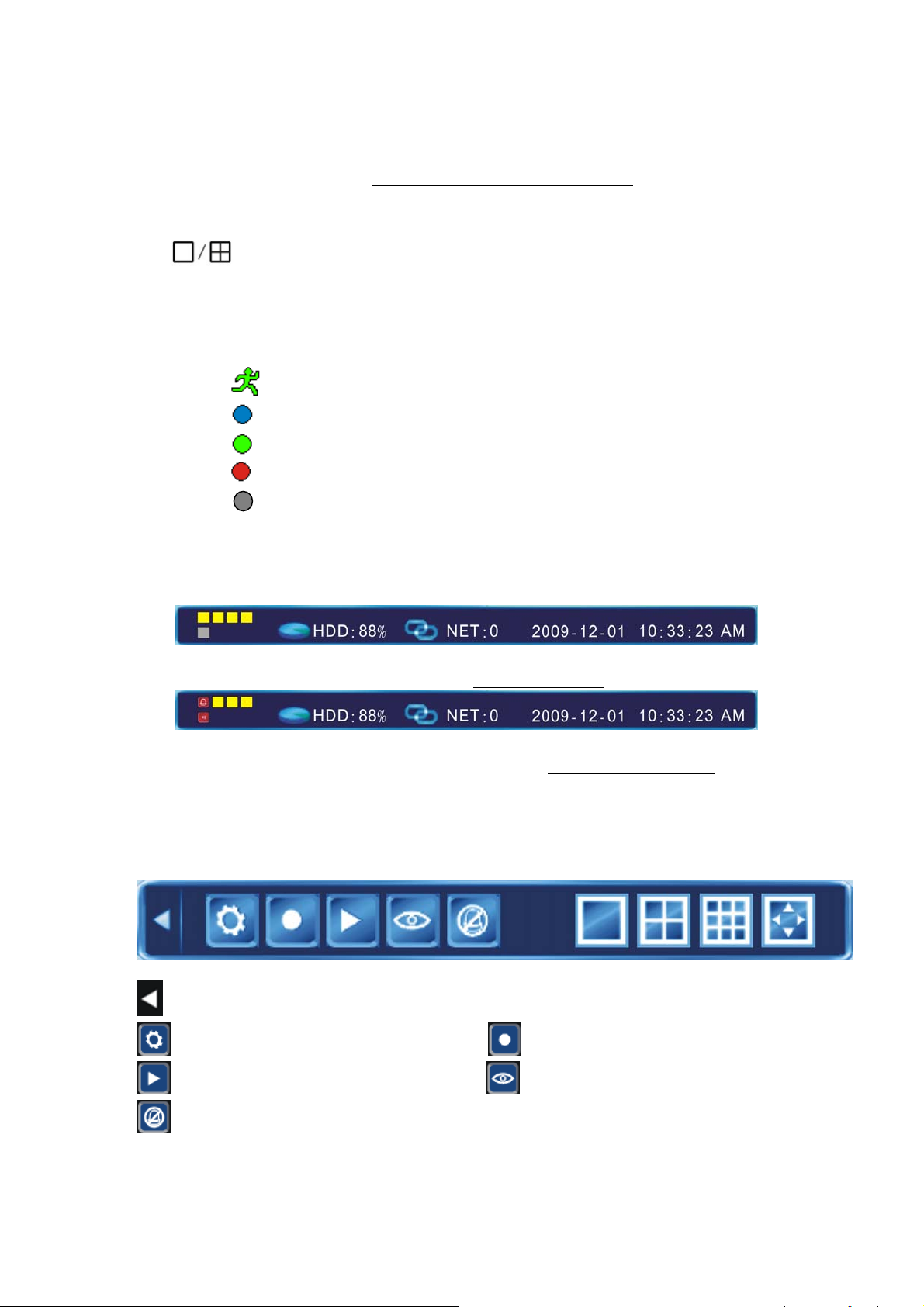
4.1 主畫面
頻道顯示切換
當螢幕顯示 4/9 分割時,被選擇的頻道會有綠色方框顯示, 位移滑鼠點選或按方
向鍵即可選擇其它頻道。直接按下遙控器或前面板頻道代號 1-8 號碼,即可立刻
切換到單頻道全螢幕顯示。
鍵即切換回 4/9 分割顯示。
頻道狀態顯示區
每個頻道右上角會顯示目前錄影計劃狀態及位移偵測通知。
表示『位移偵測』
藍色表示『正常錄影』
綠色表示『位移和警報錄影』
紅色表示『警報錄影』
灰色表示『手動錄影』
警報狀態顯示區
DVR 狀態列上會顯示目前 4 頻道警報輸入/輸出狀態。
當警報輸入觸發後,第一列的圖示的顏色會變成紅色。
第二列表示警報輸出狀態,當警報輸出啟動,圖示的顏色變作紅色
4.2 功能列
主螢幕上點擊滑鼠右鍵或按前面板【Enter】鍵即會跳出功能列
。
:縮小功能列.
:DVR 設定 :啟動/結束手動錄影
:回放搜尋及備分 :啟動 PTZ 控制
:清除警報通知。點選後會跳出所有警報訊息視窗。
9
Page 17
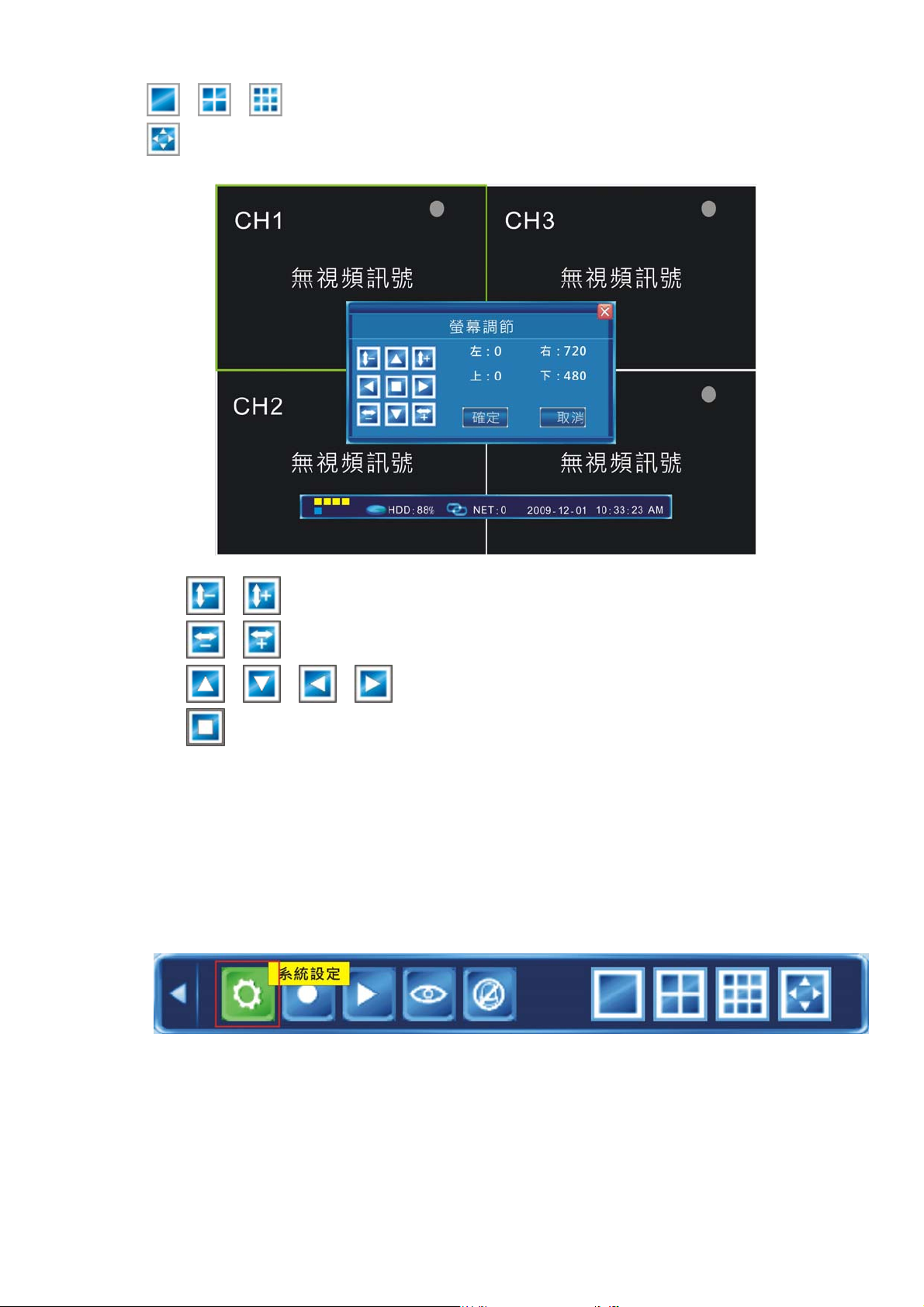
:切換螢幕單頻道/4 分割/9 分割顯示
:螢幕輸出位置調整 (※位移單位 8 pixels)
:調整垂直大小
:調整水平大小.
:水平、垂直位移
:放大輸出畫面並置中.
4.3 硬碟格式化
使用【Admin】輸入 DVR 系統。.
從【功能列】→【系統設定】→【維護】→ 硬碟管理】選項 【
點擊【>>】圖示即可開啟硬碟管理視窗。
10
Page 18
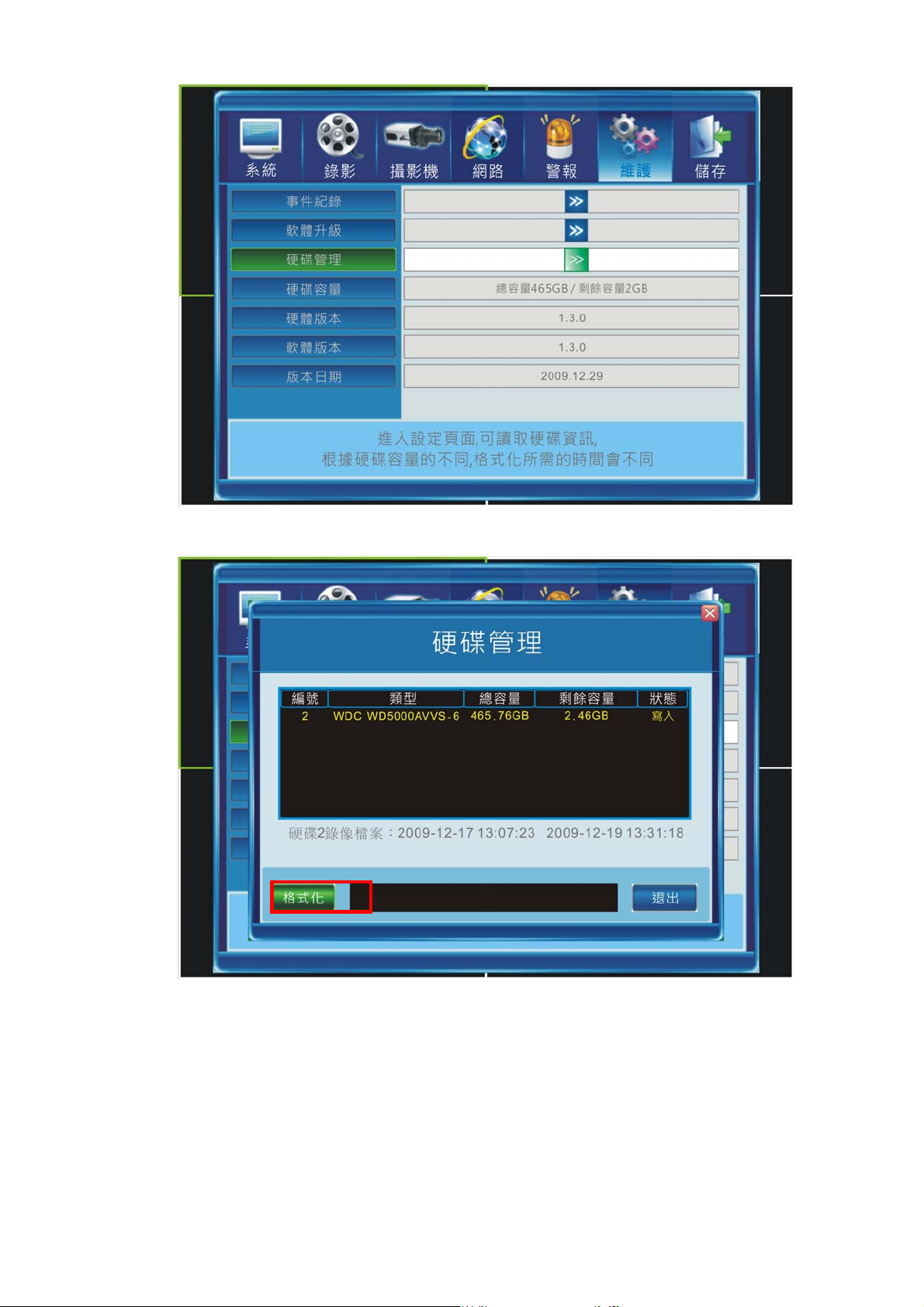
硬碟管理視窗會列出以偵測硬碟資訊,例如型號、容量、剩餘空間及目前狀態。
點擊【格式化】圖示開始格式化硬碟。
11
Page 19
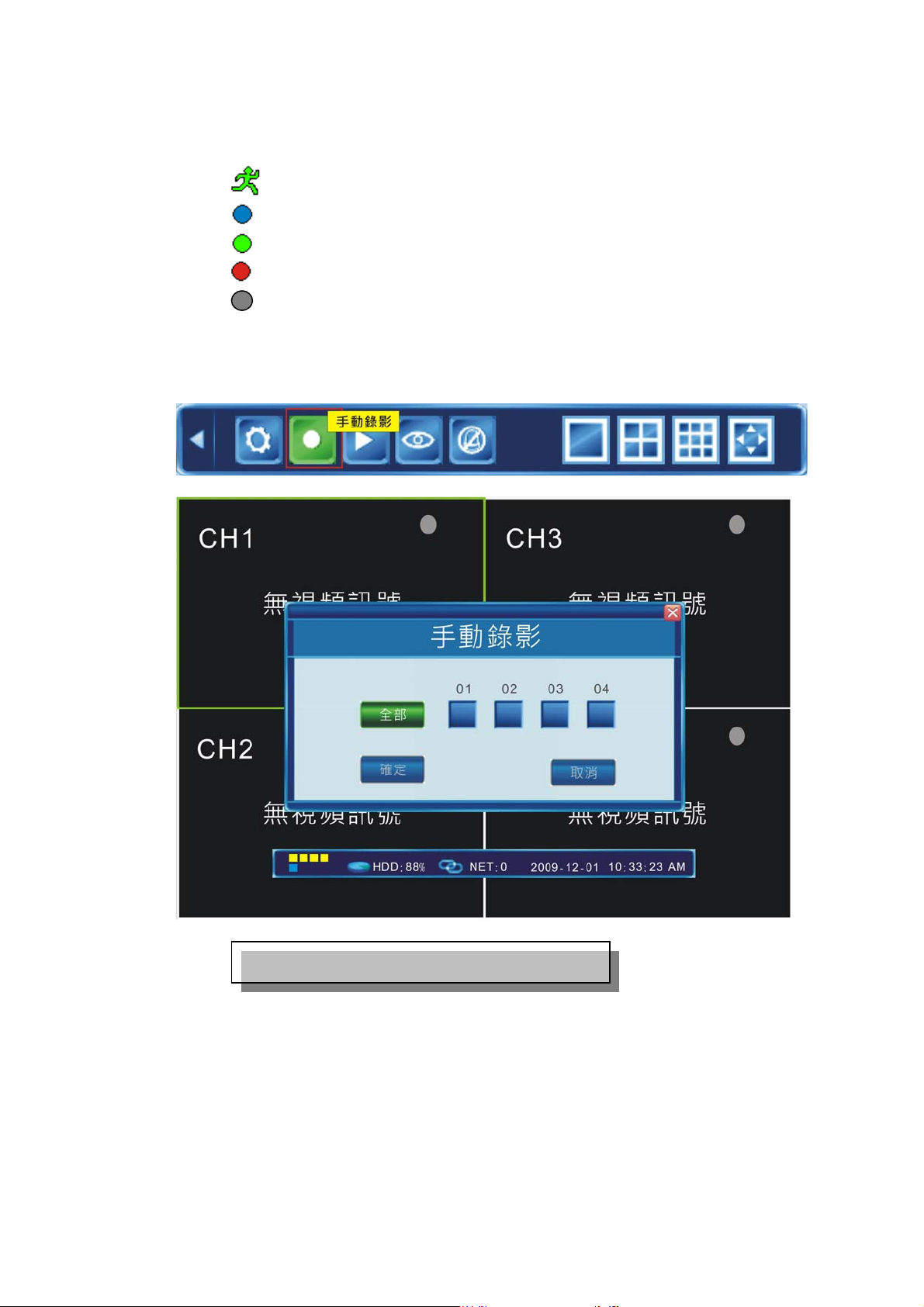
4.4 開始錄影
DVR 有兩種錄影狀態,手動錄影及排程錄影。手動錄影優先於排程錄影。
排程錄影有下列幾種方式:
表示『位移偵測』
藍色表示『正常錄影』
綠色表示『位移和警報錄影』
紅色表示『警報錄影』
灰色表示『手動錄影』
手動錄影
從【功能列】→【手動錄影】決定 啟動/停止 個別頻道進行立即開始錄影
手動錄影將記錄成『正常錄影』分類
12
Page 20

排程錄影
從【功能列】→【系統設定】→【錄影】→【 排程錄影】進入設定視窗
d
c
e
. 目前作用中頻道
①
. 目前排程設定
②
. 錄影方式
③
DVR 提供一星期七天,每天 24 小時可指定錄影方式。一個方格表示一小時。
滑鼠設定方式:
1) 滑鼠先點選錄影方式,黑色小點出現在選擇種類。
2) 用滑鼠在目標時間方格拖曳或點擊即可設定該時段錄影方式。
鍵盤設定方式:
1) 利用方向鍵移動亮框,按【Enter】即可循環改變錄影方式。
2) 利用【QUAD】鍵增加高亮度方格大小:第一次點【QUAD】鍵擊設定啟始
位置,按方向鍵擴大範圍,第二次 點擊【QUAD】鍵設定結束位置。
3) 按【Enter】即可循環改變錄影方式
所有計劃設定需於按下【確定】鍵存檔後始得生效。
位移偵測詳細設定請參考 5.4.6 節,請參考 5.4.8 設定事件觸發動作
警報偵測詳細設定請參考 5.6.2 節,請參考 5.6.4 設定事件觸發動作
13
Page 21

4.5 回放操作
DVR採用月曆式搜尋錄影,按主頁面之【功能列】→【錄影查詢】即跳出視窗,從
最上列輸入回放日期,中間視窗將顯示當天 24 小時內錄影記錄,同時以顏色表示不
用錄影方式。
面板操作回放
按【 】、【 】方向鍵選擇輸入日期欄位,按 【▲】、【▼】鍵調整日期內容。
時間選定後,按【 】、【 】位移到頻道選擇,按【Enter】選擇要回放的頻道。
移動滑鼠到
圖示,按【Enter】鍵可以放大、縮小時間區間,最大 24 小
時Æ8 小時Æ4 小時Æ2 小時Æ1 小時區間。若顯示時間不在視窗內,可以按
圖示位移區間。
最後決定回放啟始點及結束點,按【QUAD】鍵後,中間視窗將出現紅色線條,
按【 】、【 】鍵即可決定回放啟始時間,再按一次【QUAD】鍵設定結束時間。
按【播放】即可立即回放影像。
回放頻道同時可選擇最多 4 個頻道(任意指定),超過 4 個將會出現警告訊息。
回放日期調整後,請先按左下方「查詢」鈕,才會出現已錄影之色塊。
滑鼠操作回放
滑鼠直接點擊選取播放日期及頻道。
滑鼠左鍵直接點擊中間視窗即可依序決定回放之啟始時間及結束時間。
滑鼠右鍵清除回放之啟始時間及結束時間。
14
Page 22
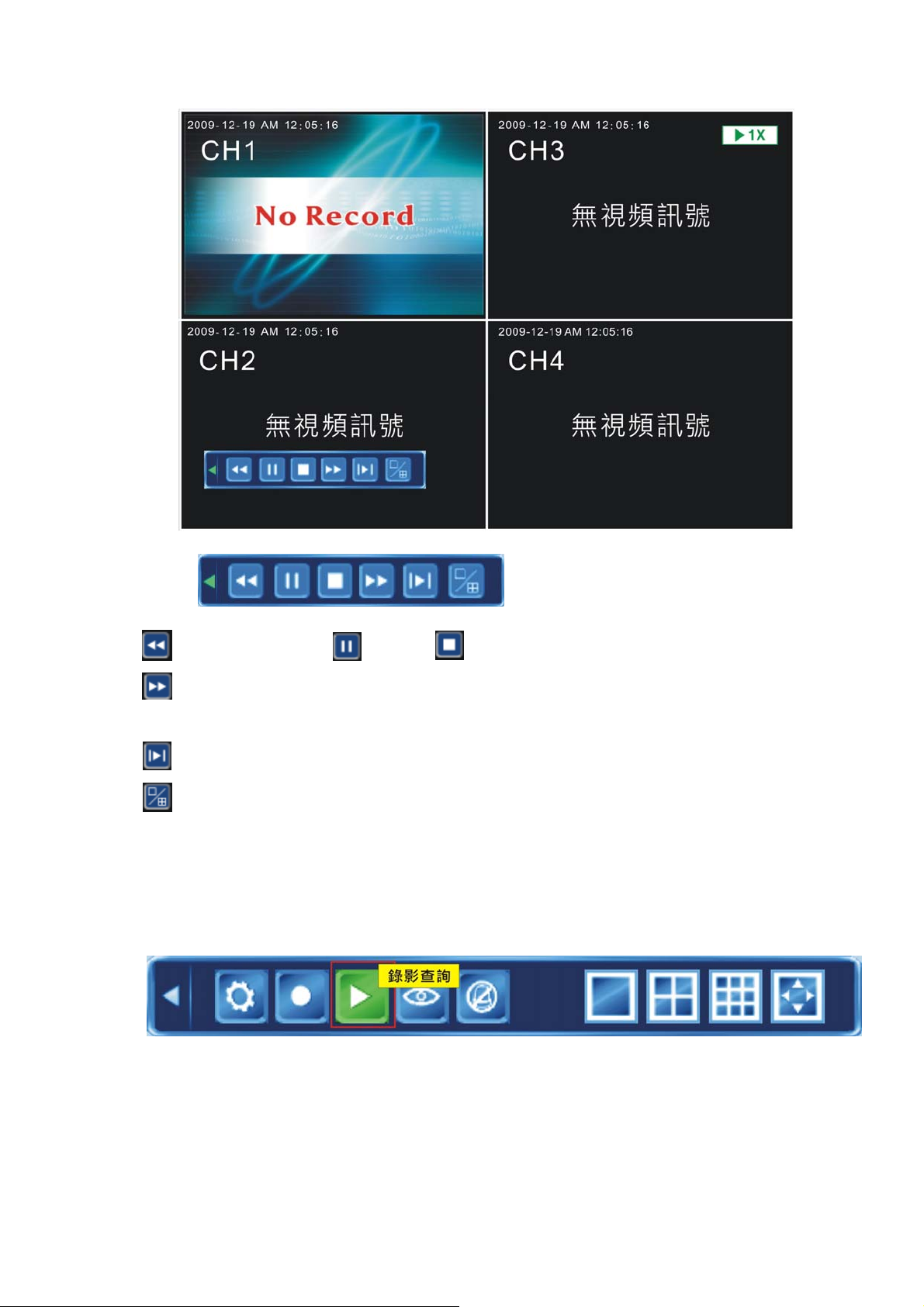
回放時操作
:快速倒轉回放 :暫停; :停止回放並自動返回上層選單
:快速前進回放
:快速回放速度支援 1X, 8X 16x, 1/2X,1/4X and 1/8X.
:單步回放
:單螢幕與 4/9 分割模式切換
4.6 備份操作
從【功能列】→【錄影查詢】進入回放/備份視窗,參考 4.5 節操作,選擇回放日期
及時間啟始點與結束點後,點選【備分】即可進入備份操作選單。
15
Page 23
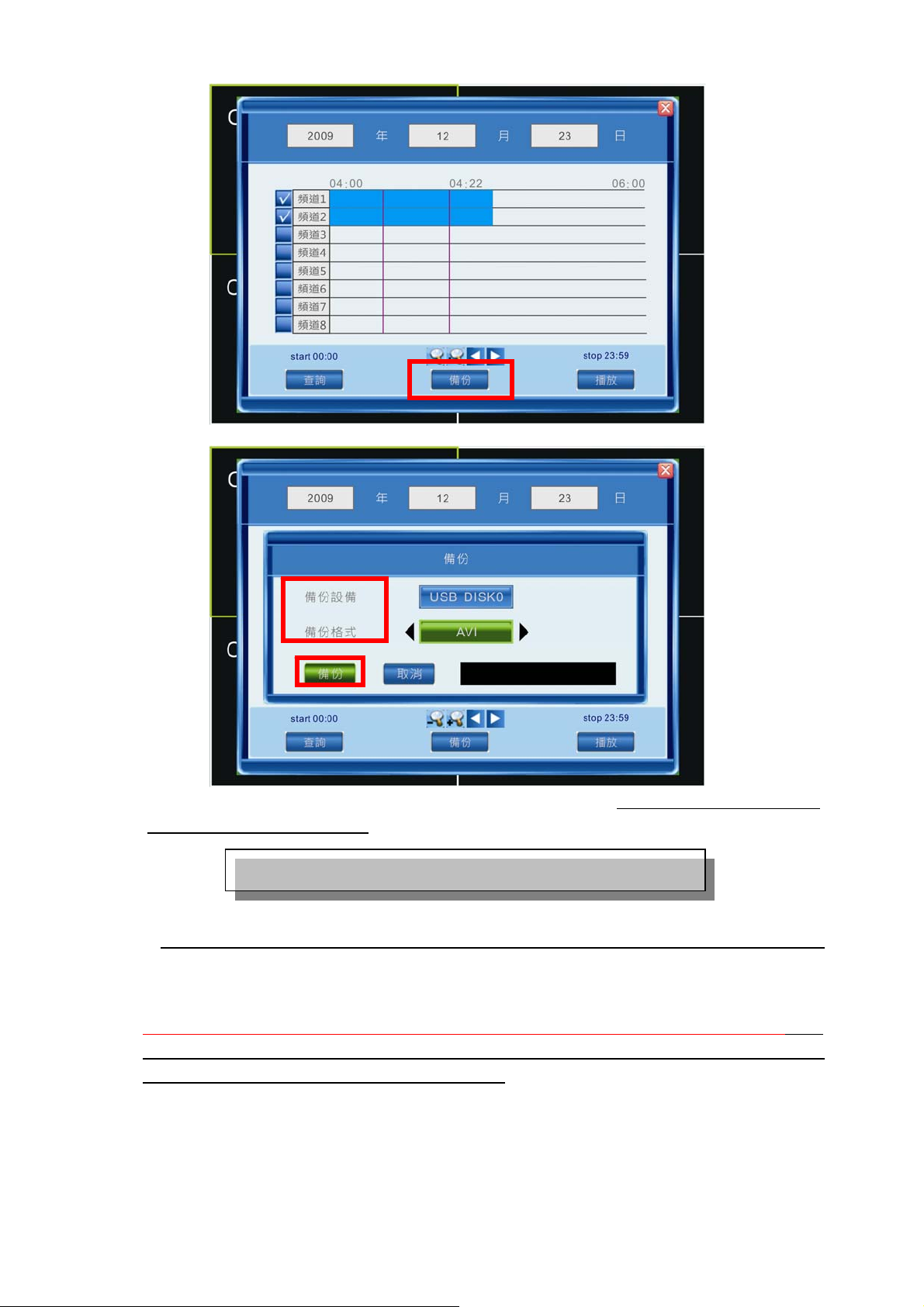
進入備份操作後,DVR會自動尋找備份裝置。DVR可支援USB隨身碟、USB外接式
硬碟及USB DVD 燒錄器。
DVR 只能辨識 FAT32 檔案格式 USB 隨身碟或硬碟
請先將USB裝置連接DVR,進入備份視窗後,請選擇適當備份裝置及備份格式,最後
點擊【備份】進行存檔作業。如果沒有偵測到任何備份裝置,DVR會跳出提示訊息。
備份儲存格式支援三種:H.264 Raw、MP4、AVI。
選擇備分MP4 格式時,DVR會將特殊的影像解碼元件一同存入備份裝置中;使用
當
者第一次回放影像時,必需先安裝解碼元件CODEC到WINDOWS系統中,之後即可
使用Windows Media player 回放備份影像。
16
Page 24
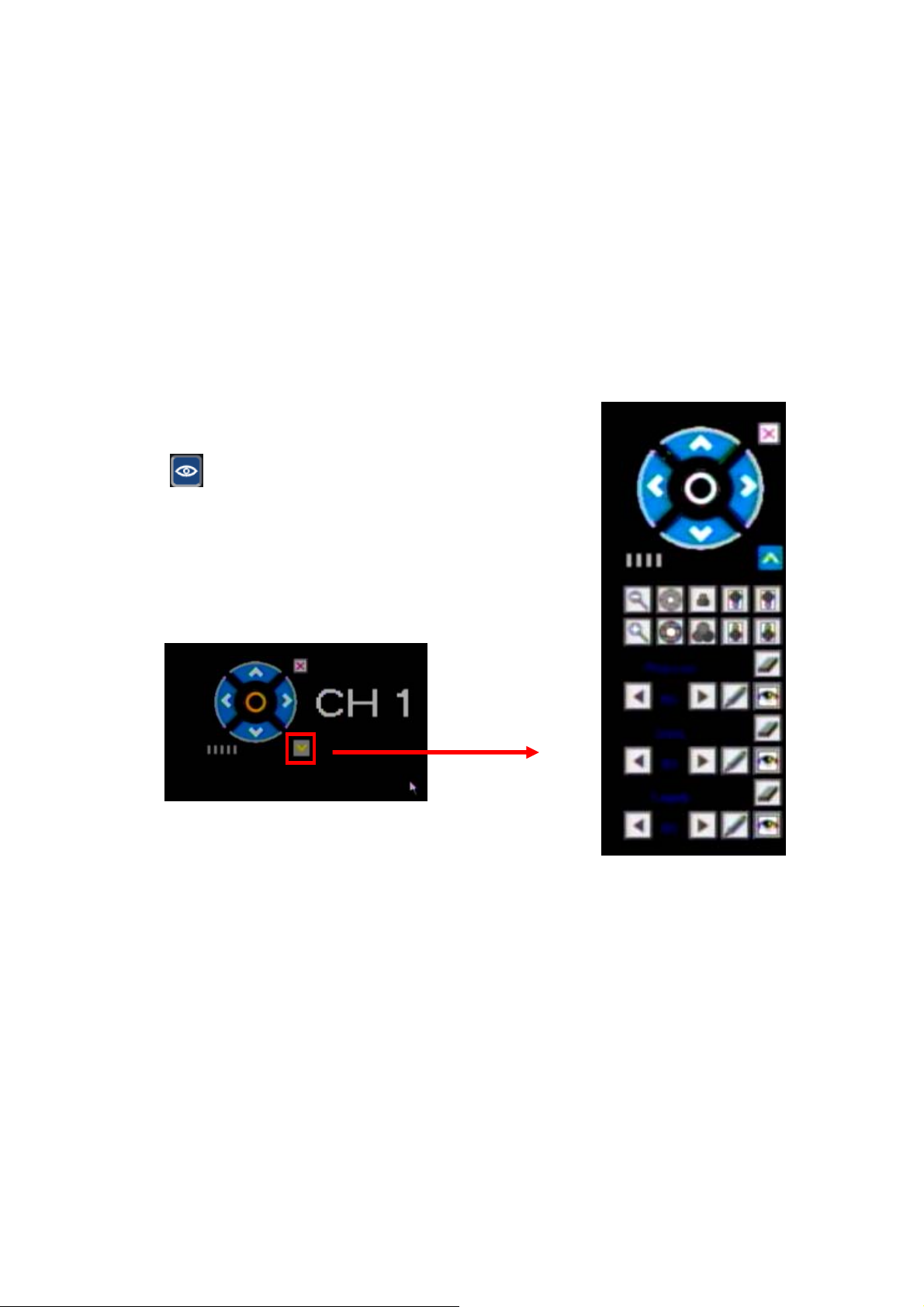
4.7 Window PC 回放備份影像
在 Windows PC 上播放 MP4 格式備份影像之前,必需安裝影像解碼元件 CODEC。
使用者可以在 USB 裝置中找到『WMP_MediaFilter.rar』檔案,解開壓縮檔案後,
請用滑鼠點擊『InstallFilter.bat』安裝元件。安裝中出現視窗請都點擊【YES,是】,
即可順利安裝。
安裝完成後,即可直接用 Window Media Player 播放 MP4 格式檔案。
4.8 PTZ 操作
本機端操作
首先切換到單 CH 模式,按下【PTZ】鍵或功能列上
圖示即可跳出 PTZ 控制圖示。按方向鍵位移黃
色光標選擇功能圖示,按下【Enter】即可執行 PTZ
指令。移動滑鼠到【V】圖示,可開啟全部 PTZ 功
能圖示。
<詳細功能請參考下節說明>
17
Page 25
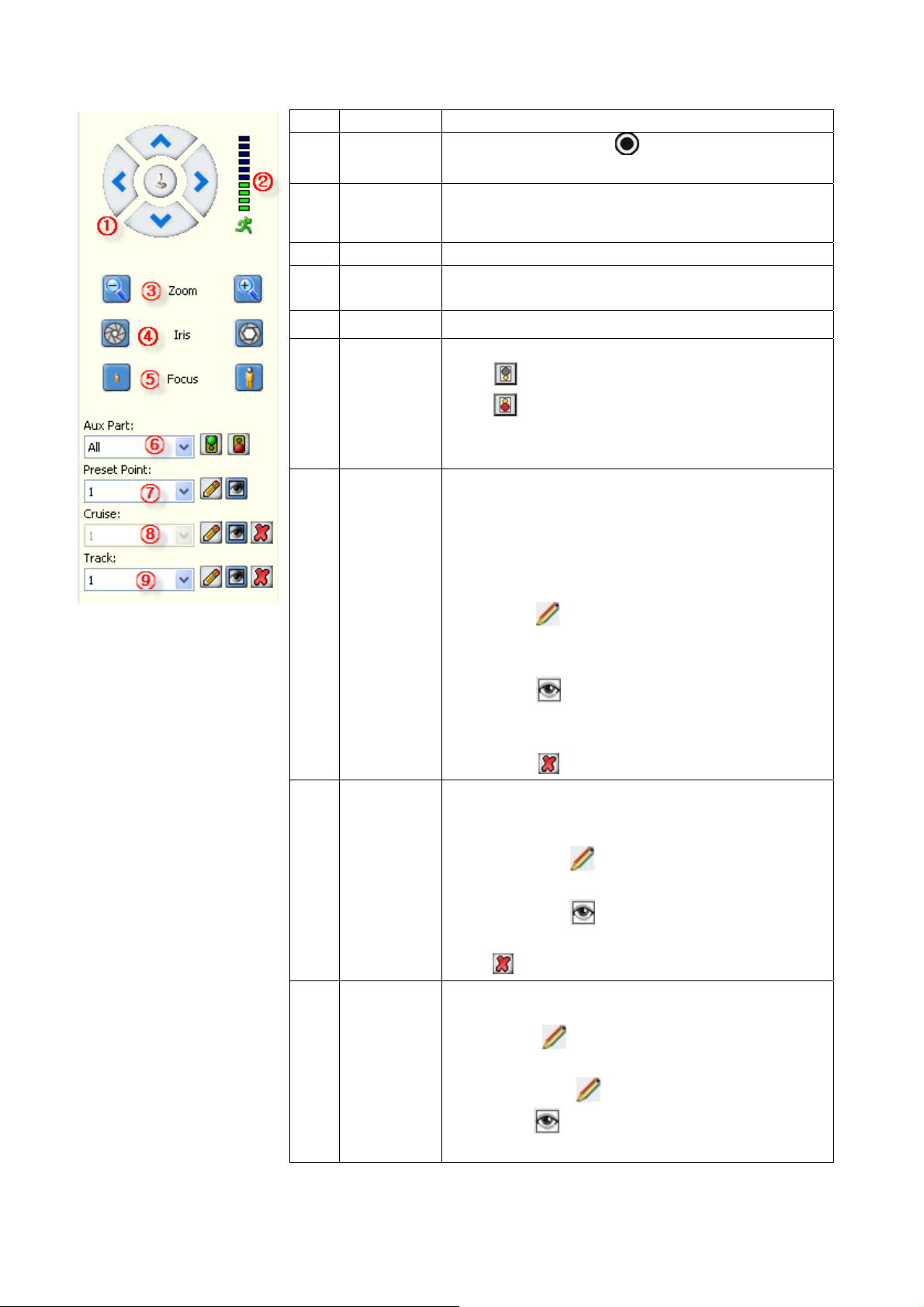
IE 瀏覽器遠端操作
功能 說 明
方向
①
控制 PTZ 方向。中央
圖示啟動 PTZ 巡航掃
瞄,請參考 PTZ 攝影機詳細設定方式。
速度 PTZ 攝影機位移速度
②
放大/縮小 放大或縮小
③
光圈
④
對焦 調整攝影機對焦(有自動對焦功能,此功能將關閉)
⑤
光圈調整,控制攝影機進光量(有自動光圈對焦功
能,此功能將關閉)
啟動/停止輔助控制功能.
⑥
輔助
功能
點擊
點擊
圖示啟動
圖示停止
依不同攝影機控制通訊協定不同,目前可支援燈光
控制、雨刷、電源開機,請參考攝影機手冊說明
預置點:預先定義好 PTZ 攝影機的位置,對焦,光
焦及鏡頭倍率,並且可編號儲存,隨時快速位移到
不同的預置點。
設定:
1. 選定預置點編號
2. 位移 PTZ 攝影機及相同設定到目的位置
預置點
⑦
巡航
⑧
軌跡
⑨
3. 點擊
圖示儲存
啟用:
1. 選擇要啟用的預置點編號
2. 點擊
圖示,即可位移到該預置點
清除:
1. 選定預置點編號
2. 點擊
圖示即會清除設定
巡航是持續位移到多個已定義好的預置點。
設定:
1. 選擇要啟用的預置點編號
2. 點擊巡航
圖示
3. 重覆步驟 1 和 2
4. 點擊巡航
圖示,即可啟動
清除:
點擊
button to clear sequence.
軌跡是 PTZ 攝影機持續位移的路徑。
設定軌跡:
1. 點擊
圖示開啟設定
2. 位移 PTZ 攝影機記錄下所有路徑
3. 再次點擊
完成設定
4. 點擊
圖示啟動軌跡,再次點擊停止
備註:軌跡功能由 PTZ 攝影機決定是否提供。
18
Page 26

5. DVR 設置
5.1 選單總覽與操作
主目錄
一般設定 進階設定
↓ ↓
LANGUAGE/語言 新增使用者
視訊格式 刪除使用者
系統
錄影
攝影機
系統設定
網路
警報
維護
儲存
VGA 設定 權限管理
時間格式
時間設定
密碼設定
影像頻道 網路子碼流
排程錄影
錄影畫質
錄影張數
錄影種類
畫面訊息
影像解析度
攝影機頻道 位移事件處理
雲台(PTZ)通訊協定 影像遺失處理
雲台(PTZ)傳輸速率 頻道名稱設定
雲台(PTZ)位址
顏色設定
位移偵測
影像遮蔽
網路連接
網路位址
子網路遮罩
預設閘道
HTTP 埠
控制埠
媒體埠
PPPoE 設定
PPPoE 地址
DNS 位址
DDNS 主機名稱
主動登錄
資料分享
手機通訊埠
電子郵件設定
警報輸入設定 警報通知設定
警報端點狀態 警報排程設定
警報通知設定 單畫面放大
事件記錄
軟體升級
硬碟管理
硬碟容量
硬體版本
軟體版本
版本日期
儲存並退出
退出
恢復預設值
登出
19
Page 27

一般操作
按【MENU】鍵跳出設定視窗。
按【●】 啟動/結束手動錄影。
按【 ∥】搜尋及回放影像。
按【PTZ】跳出 PTZ 控制圖示。
主選單操作
當選項為亮框時表示為被選擇項目。利用【
鍵確認並進入選單,或按【ESC】回到上一層選單。
設定頁操作
設定項目選擇:
輸入:
次選單:
離開選單
滑鼠右鍵點擊或【ESC】鍵會回上一層選單,最後選擇儲存並退出或直接退出。
】、【 】鍵移動選擇項目,按【Enter】
利用【▲】、【▼】位移選擇,【 】、【 】更改設定值。
利用滑鼠點選即會出現選單式輸入,或由遙控器上按鍵鍵輸入。
按【>>】可開啟次選單視窗,按【ESC】可回上一層選單。
20
Page 28

5.2 系統設定
5.2.1 語言
選擇操作介面顯示語言。 **選取後立即生效**
5.2.2 視訊格式
選擇 NTSC 或 PAL 制式。 **儲存設定後生效**
5.2.3 VGA 設定
選擇 VGA 螢幕輸出解析度。
5.2.4 時間格式
12-小時制 或 24-小時制。 **選取後立即生效**
5.2.5 時間設定
調整 DVR 系統時間。
**立即生效**
1.為避免因時間調整,造成已錄影資料錯亂,請
先停止錄影功能後,再調整 DVR 系統時間。
2.請注意:第一次開啟 DVR 時,請先調整日期
與時間至正確,以免錄影資料發生錯誤。
21
Page 29

5.2.6 密碼設定
更改管理者 Admin 及一般使用者 User 密碼。
出廠預設密碼 Admin Æ [888888] UserÆ [666666]
5.2.7 系統-進階設定
權限管理
管理者可以自定對一般使用者 User 帳戶的系統操作權限設定,管理者可以開放或
取消 User 帳戶對 DVR 的部分操作功能。管理者可設定一般使用者帳號本機操作
及遠端操作時的權限。點選表示將要開放給一般使用者操作的功能。
22
Page 30

5.3 錄影設定
5.3.1 錄影頻道
選擇設定作用中頻道,選擇 [全部] 表示套用設定值到所有頻道。
5.3.2 排程錄影
c
d
e
23
Page 31

. 目前作用中的頻道,ALL 表示全部
①
. 目前計劃
②
. 錄影方式
③
DVR 提供一星期七天,內每天 24 小時可指定排程錄影。一個方格表示一小時。
滑鼠設定方式:
1) 滑鼠先點選錄影方式,黑色小點出現在選擇種類。
2) 用滑鼠在目標時間方格拖曳或點擊即可設定該時段錄影方式。
鍵盤設定方式:
1) 利用方向鍵移動亮框,按【Enter】即可循環改變錄影方式。
2) 利用【QUAD】鍵增加方格大小,第一次點擊【QUAD】鍵設定啟始位置,
按方向鍵擴大範圍,第二次點擊【QUAD】鍵設定結束位置。
3) 按【Enter】即可循環改變錄影方式。
所有計劃設定在按下【確定】鍵後立即生效。
位移偵測詳細設定請參考 5.4.6 節,同時請參考 5.4.8 設定事件觸發動作
警報偵測詳細設定請參考 5.6.2 節,同時請參考 5.6.4 設定事件觸發動作
5.3.3 錄影畫質
選擇錄影時的畫質參數。預設【最好】768kbps Æ【好】640k bps Æ 【較好】512k bps
Æ【一般】384k bps。用戶自定義則可自行輸入,最大 2048 Kbit/s。編碼流越高,影
像品質越佳,但所使用的儲存空間也越多。
5.3.4 錄影張數
調速錄影張數,單位是每秒幾張顯示。預設由【全】(30/25fps) Æ 15 fps Æ 7fps Æ 3fps
Æ 1 fps, 或使用者自定輸入。(Helf-D1 及 D1 格式,全張數的設定係由實際錄影 CH
數來自動調整,最高為 Helf-D1 60 張及 D1 30 張)
5.3.5 錄影種類
選擇影像與聲音同時錄,或是只錄影像。
5.3.6 畫面訊息設定
選擇頻道顯示字幕內容:
1) 頻道名稱和時間
2) 頻道名稱
3) 時間
4) 不顯示
24
Page 32

5.3.7 影像解析度設定
支援 3 種畫質錄影:
NTSC: CIF(352*240) / Helf-D1(704*240) /D1(704*480)
PAL : CIF(352*288) / Helf-D1(704*288) /D1(704*576)
5.3.8 錄影-高階設定
子碼流
DVR 預設採用錄影資料流直接傳送給 IE 瀏覽器及手機監看軟體,這需要有充足
的網路頻寬,例如在區域網路內。如果 DVR 所在的網際網路上傳頻寬有限,有
額外啟用子碼流功能,調降影像速率 FPS 以及影像畫質 Kbit/s, 如此 DVR 上傳
頻寬可彈性調整,以符合低上傳頻寬環境。
`
25
Page 33

※ 網路 IE 介面設定子碼流
(從網路進入 DVR 設備參數的設定畫面後,在通道參數的設定頁面下,必須將各
頻道的子碼流勾選起來,才能在「類型」選項中,出現子碼流的細部設定)
(建議:遠端使用者第一次連線進入 VR之前,先不要將全部通道打開,先進入通D
道參數設定頁面將子碼流開啟後,在回到主視窗打開攝影機通道,若瀏覽的順暢
度或畫質不滿意,再前往子碼流設定頁面做細項調整,以便獲得最佳的瀏覽效果。)
26
Page 34

5.4 攝影機設定
5.4.1 攝影機頻道
選擇設定作用中頻道,選擇 [全部] 表示套用設定值到所有頻道。
5.4.2 雲台(PTZ)通訊協定
選擇 PTZ 通訊協定支援的類別例如:Pelco-D, Pelco-P, Panasonic, Samsung …等。
5.4.3 雲台傳輸速率
選擇 PTZ 傳輸鮑率(Baud Rate) 1200, 2400, 4800, 9600。
5.4.4 雲台位址
選擇 PTZ ID 位址. 從 1~100。
5.4.5 顏色設定
調整攝影機色彩屬性,預設值都是 8,
z 亮度: 1 ~ 16
z 對比: 1 ~ 16
z 色度:: 1 ~ 16
z 飽和度: 1 ~ 16
27
Page 35

5.4.6 位移偵測設定
靈敏度及禁止
三階段靈敏度可調。高Æ中Æ 低 或是 禁止;【禁止】即不使用位移偵測功能。
位移偵測區域設定
按【>>】圖示進入設定畫面,DVR 將每個頻道畫面切割成 16 x 12 子區域。
每個區域可獨立開啟或關閉位移偵測功能。點擊滑鼠左鍵或【Enter】鍵即可切換,
顏色較淺者,表示關閉區域。
5.4.7 影像遮蔽
每個頻道畫面最多可選擇 4 組大小不同的隱私保護區塊(局部遮蔽),DVR 錄影時,
設定區域將變成灰色區塊。
5.4.8 攝影機-高階設定
位移事性處理
視頻丟失處理
當 DVR 發生上列二個事件後,可預設處理動作,,
z 警報錄影:可連動錄影其它頻道。
z 警報輸出:透過 DO 介面輸出警報訊號。
z 聲音告警:從 DVR 本身之 Buzzer 發出聲音。
z 電子郵件通知 (須先完成【網路\電子郵件設定】)。
28
Page 36
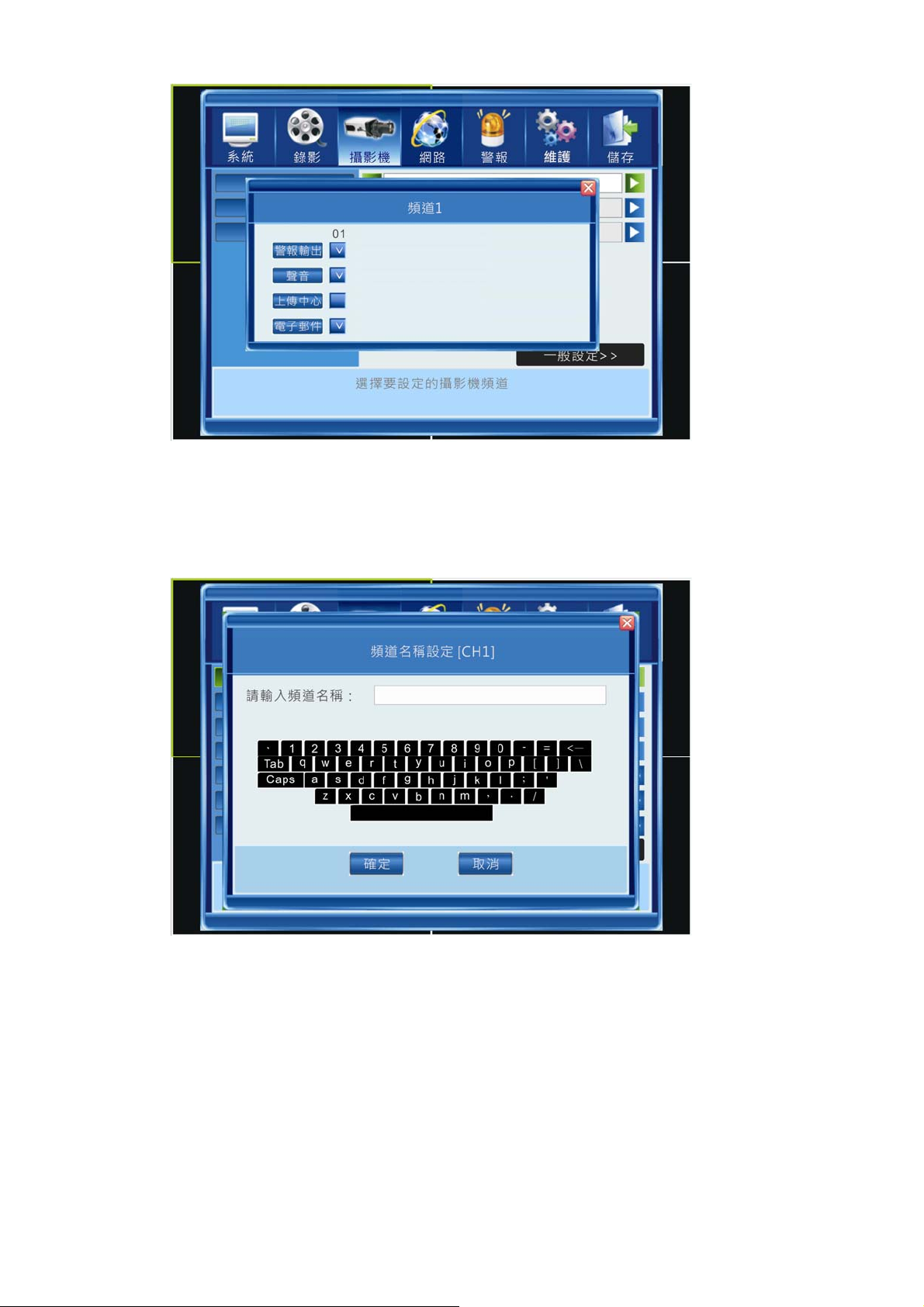
頻道名稱設定
設定各頻道之標題 ※本機只能設定英文及數字,透過 IE 瀏覽器可以修改成為中
文。
29
Page 37
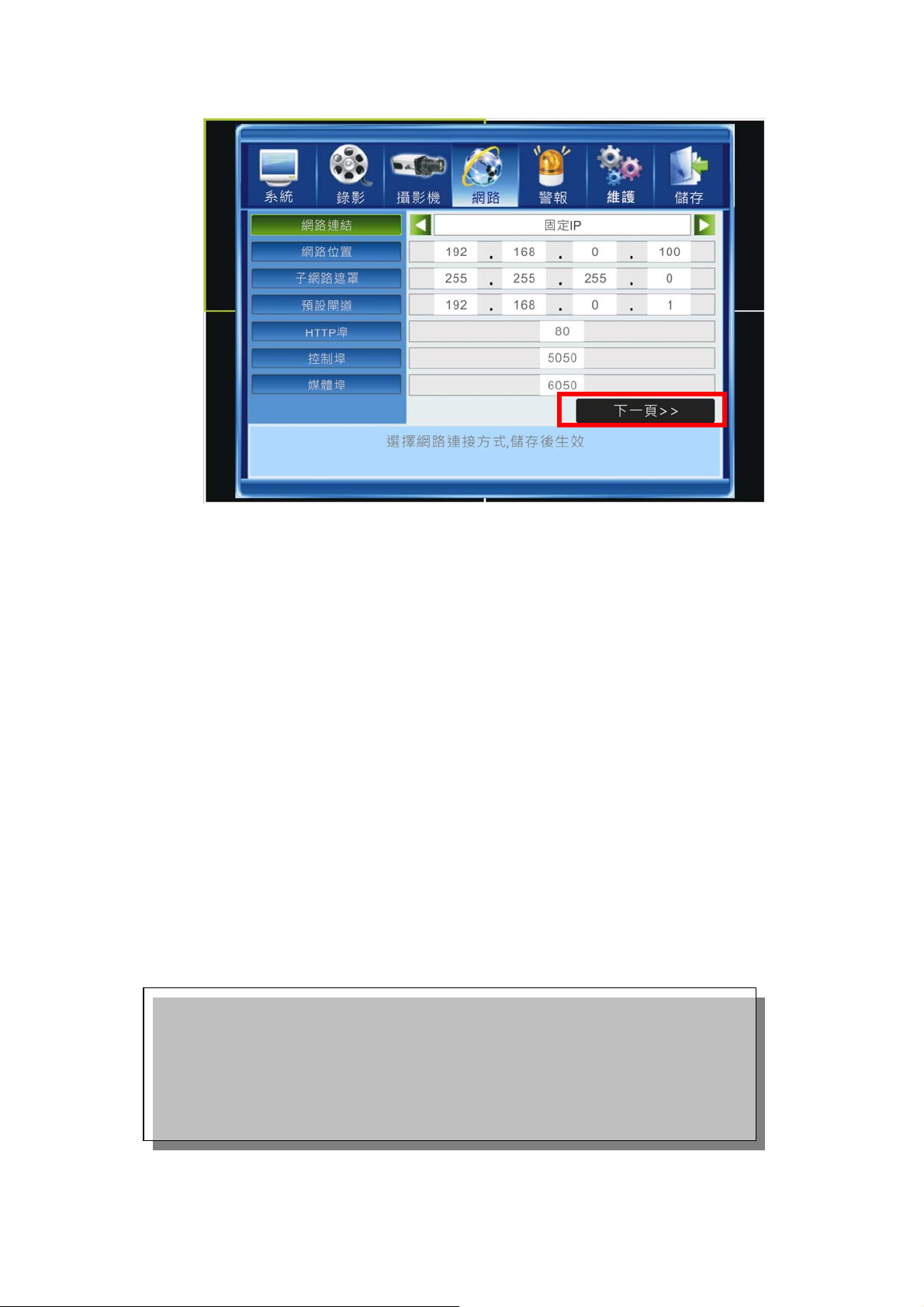
5.5 網路設定
5.5.1 網路連接
DVR 可選用兩種方式設定 IP 地址,
動態 IP:動態獲取 DHCP 模式
固定 IP,使用者自訂輸入模式 (選擇固定 IP 後,請依 ISP 服務業者所提供之網
路資料,填入【網路位址、子網路遮罩、預設閘道】三個部份)。
支援 ADSL PPPoE 播接上網,請按下一頁,
5.5.2 Http 埠(網頁瀏覽通道)
預設為 80,使用者可自訂。
5.5.3 控制埠
預設為 5050,使用者可自訂。.
5.5.4 媒體埠
預設為 6050,使用者可自訂。.
如果 DVR 安裝在 IP 分享器或防火牆之後,為使 DVR 影像資料能上傳到
網際網路,請參考分享器說明書,開啟”虛擬伺服器 Virtual Server”或“端
口轉發 Port Forwarding"功能,讓 4 個網路端口可以雙向傳送資料。
HTTP 埠:80, 信令埠:5050, 媒體埠:6050 及手機監看埠:7050
30
Page 38
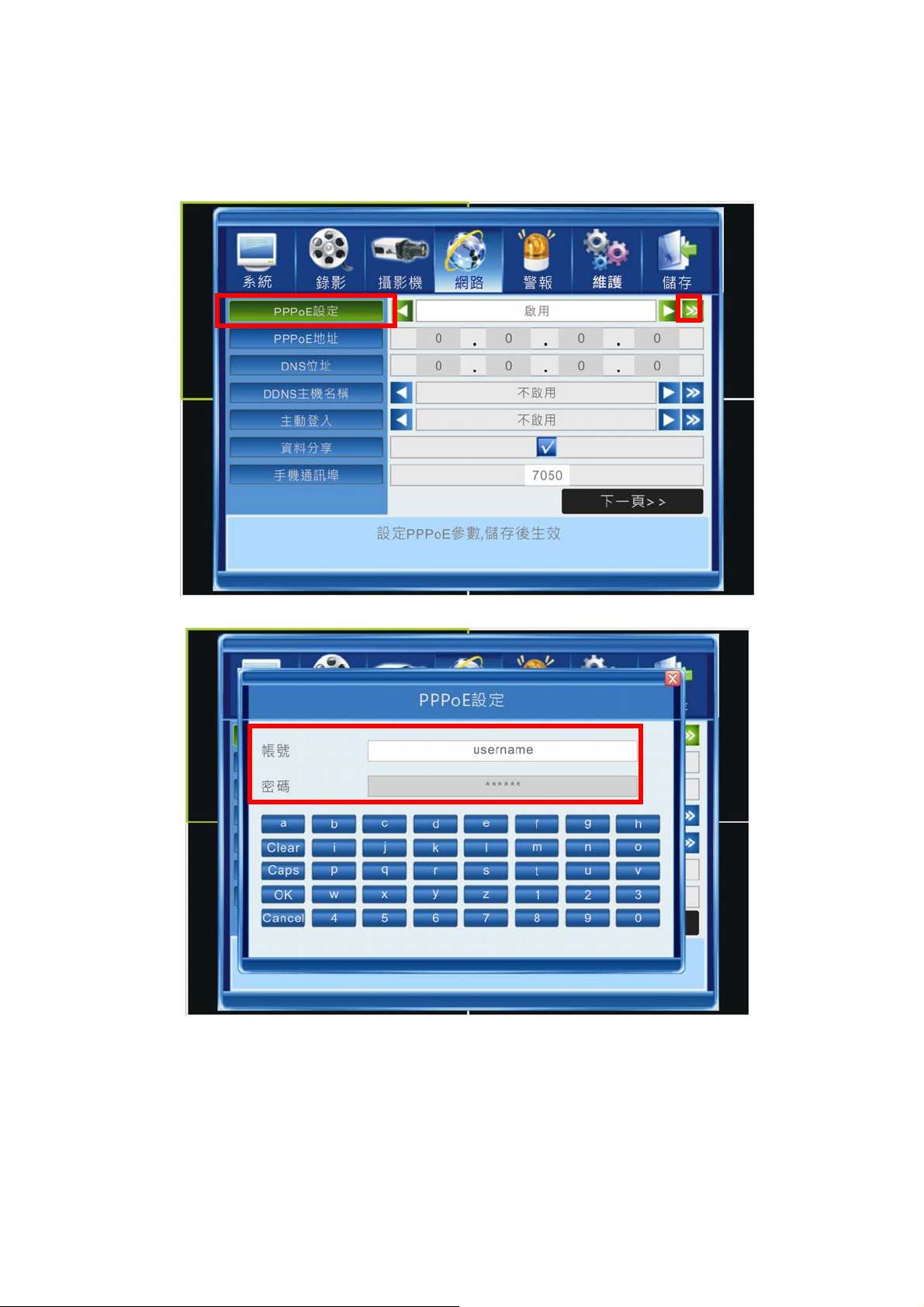
5.5.5 網路-第三頁【PPPoE】
PPPoE 設定
按〖>>〗開啟 ADSL 帳號及密碼設定頁
※ 切換特殊字元時,請按「Caps」鍵。
31
Page 39

DDNS(動態域名)設定
按〖>>〗開啟 DDNS 帳號及密碼設定頁。
使用者必需先自行選擇DDNS服務供應商,並申請免費帳號,密碼及網路名稱。
www.sedvr.com www.easydns.com
www.justlinux.com www.dyns.cx
www.hn.org www.zoneedit.com
members.3322.org members.dyndns.org
www.EZ-IP.net www.penguinpowered.com
members.dhs.org
主動登錄
按〖>>〗進入主動登錄設應頁面,輸入伺服器IP地址,連接埠及間隔時間。
當使用者網路環境為 Cable Modem 架構,通常需啟用主動登錄功能,並於主動登
錄之【登入伺服器】欄位輸入與網路閘道相同之 IP 位址,以確保遠端連線正常。
若為其他網路架構,請與網路服務廠商確定是否有設置 Policy Server 或防火牆。
資料分享
啟動網路芳鄰分享功能。使用者可以利用 windows 檔案總管透過網路分享功能,
直接存取 DVR 硬碟內的影像資料。
如何開啟DVR分享資料夾:
點選windows網路芳鄰圖示,在位址列中輸入\\ IP address, 例如 \\1
92.168.10.220 ,
即可連線到DVR分享的資料夾。使用者必需有管理者Admin的密碼才能開啟分享
資料夾。所有影像資料儲存在“videoout” 資料夾。
32
Page 40

5.5.6 網路-第三頁[E-Mail]
點選【>>】圖示進入設定畫面,使用者必需先有標準電子郵件伺服器帳號,DVR
才能透過使用者帳號寄送電子郵件通知。輸入郵件伺服器(SMTP) IP 地址,預設
連接埠是 25,在(收件人)右方按【新增】或【查詢】可自訂多個收信者。
33
Page 41

5.6 警報設定
5.6.1 警報輸入頻道
選擇設定作用中頻道,選擇 [全部] 表示套用設定值到所有頻道。
5.6.2 警報端點狀態
警報輸入端點可分為常閉與常開兩類。在後背板共有 4 個輸入端點對應每個攝影機
頻道。連接的感測器輸出必需選用電壓輸出型.
感測器輸出 正(+) 連接到 DVR 端入端口 (1~4 腳)
感測器輸出 地(-) 連接到 DVR 端入端口(5~6 腳)
常開:感測器持續輸出低電壓,當電壓從低電壓改變為高電壓時,將會觸發 DVR。
常閉:感測器持續輸出高電壓,當電壓從高電壓改變為低電壓時,將會觸發 DVR。
輸入電壓範圍 直流 3.3~12VDC
34
Page 42

5.6.3 警報通知設定
當 DVR 收到警報輸入觸發後,可自訂多個聯動動作,包括啟動頻道錄影、PTZ 攝影
機定位、啟動警報輸出、聲音告警、上傳中心等。
備註:1.請確認在排程錄影設定中,已選用警報錄影。
2.若選用 PTZ 定位,請先勾選頻道,跳出 PTZ 操作圖示後,設定攝影機位置。
3.事件發生後可通知遠端 IE 瀏覽器,請參考 6.3 節說明。
5.6.4 警報-高階設定(E-Mail/警報排程)
警報聯動設定(電子郵件)
勾選電子郵件通知功能。
報警排程設定
按〖>>〗開啟設定視窗,DVR 可設定一星期七天,每天 24 小時警報排程。
如果要使用警報輸入功能一定要設定排程時間。
35
Page 43

5.7 維護
5.7.1 事件記錄
1. 選擇要檢視的記錄類別:: 全部/操作/異常/警報。
2. 設定搜尋時間範圍。
3. 點擊【搜尋】鍵,即會列出事件清單。
備註:目前 DVR 支援最多 3000 筆事件記錄。
5.7.2 軟體升級
DVR 可透過 USB 及 IE 遠端升級系統軟體。
請將升級軟體複製到 USB 根目錄,插入 DVR 的 USB 連接埠,點〖>>〗圖示後,
DVR 會自動偵測並讀取 USB 上的資料。請依系統提示確認更新,並重新啟動 DVR。
更新 DVR 軟體後所有設定值並不會清除。
※本公司所提供之更新軟體檔案格式均為壓縮檔,存入隨身碟時不須解壓縮。
36
Page 44

5.7.3 硬碟管理
硬碟使用前必需先經過DVR格式化才能開始錄影。
按〖>>〗開啟設定視窗。
.
DVR會顯示列出已偵測到的硬碟資訊,型號、總容量、剩餘容量,狀態等。
按【格式化】鍵立即進行格式化動作。
37
Page 45

5.7.4 硬碟容量
即時顯示硬碟總容量及剩餘定量。.
5.7.5 硬體版本
顯示目前 DVR 硬體版本資訊。
5.7.6 軟體版本
顯示目前 DVR 軟體版本資訊。
5.7.7 版本日期
顯示目前 DVR 軟體發行的日期資訊。.
5.8 儲存設定
5.8.1 儲存並退出
5.8.2 退出
退出設定選單,但不儲存變更。
5.8.3 恢復出廠設定值
清除所有設定到出廠值。
恢復出廠值時,影像格式、時間及網路設定不會變更。(網路
設定係指:IP 位址、子網路遮罩、閘道、HTTP 埠等)
5.8.4 登出
儲存設定並且登出 DVR。.
※特別注意:請於設定好 DVR 之後,進行【登出】作業,以確實跳出設定頁面,若
僅操作【儲存並退出】或【退出】功能,則下一位使用者將不需輸入密碼即可進入設
定 DVR。
38
Page 46

6. Web Browser 網頁瀏覽(IE )
6.1 下載網頁插件 Un-Signed ActiveX Control
使用者第一次使用 Microsoft Internet Explorer (IE)瀏覽器連線到 DVR 時,必需從 DVR
下載及安裝軟體 ActiveX 元件。使用若遇到 IE 提示無法下載未簽署元件,請參考以下
步驟,調整 IE 內的安全性設定,以允許 IE 下載並安裝。.
下載未簽署 ActiveX 控制項Æ 啟用或提示
啟始不標示為安全的控制項Æ 啟用或提示
6.2 網頁主畫面
執行 IE 瀏覽器,並開啟以下 DVR IP 位址 URL 連結,如 http://ip_address
勾選「自動打開所有通道預覽」,登入後將自動開始預覽攝影機影像。
39
Page 47

攝影機頻道影像,可切換 1 個頻道/ 4 頻道 / 9 頻道
攝影機頻道預覽中
攝影機頻道工具列
:調整影像對比
:調整影像亮度
:啟動/停止聲音輸出,作用時會變成綠色
:啟動/停止 IE 端錄影功能,作用時會變成綠色
:抓取快照圖片
:停止頻道預覽
按 設定 IE 端錄影及快照圖片儲存位置。
攝影機頻道預覽停止中
所有攝影機列
表清單
設定工具列
說明如下:
z 遠端 DVR 設定
z 遠端搜尋及回放.
z 顯示 DVR 運作記錄
z 設定 IE 端錄影及快照圖片儲存位置
切換頻道顯示模式,全視窗、單頻道或 4/9 頻道顯示
z
z
已登入的帳號、登出 DVR、DVR 重開機、清除 DVR 警報
PTZ 控制圖示
40
Page 48

6.3 IE 警報通知
使用 IE 瀏覽器時若網路際路發生問題無法與 DVR 連線時,IE 視窗右上角會出現告警訊息
“No heartbeat of device, please check the network!” 通知。當網路連線恢復後,IE 會自動
連線到 DVR,並且啟動頻道預覽。
使用 IE 瀏覽器時,DVR 發生警報輸入觸發,IE 視窗右上角會出現告警訊息“Device Alarm
IO Alarm, IO input x”。使用者必需先在 IE 設定頁面中啟動通知功能。
使用 IE 瀏覽器時,DVR 發生位移偵測觸發,IE 視窗右上角會出現告警訊息“Device Alarm:
motion detection, channel x”。使用者必需先在 IE 設定頁面中啟動通知功能
使用 IE 瀏覽器時,DVR 發生影像遺失觸發,IE 視窗右上角會出現告警訊息“Device Alarm:
video loss, channel x”。使用者必需先在 IE 設定頁面中啟動通知功能.
41
Page 49
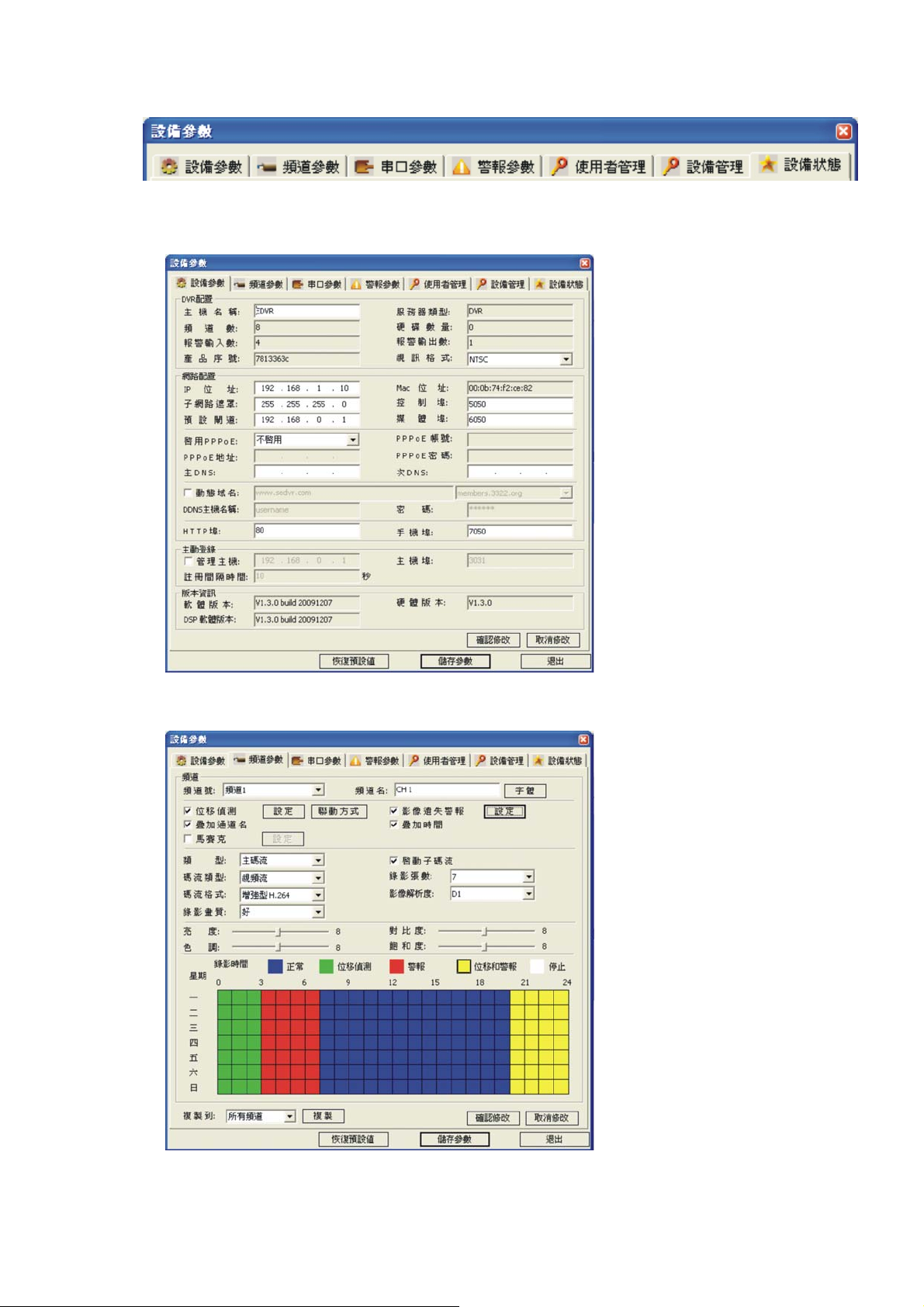
6.4 遠端 DVR 設定
所有設定值說明如同本機操作,請參考第 5章說明
設備參數 Æ網路設定及視頻系統
通道參數 Æ攝影機設定及 錄影設定
42
Page 50

串口參數 ÆPTZ 設定
警報參數 Æ 警報輸入/輸出設定
43
Page 51
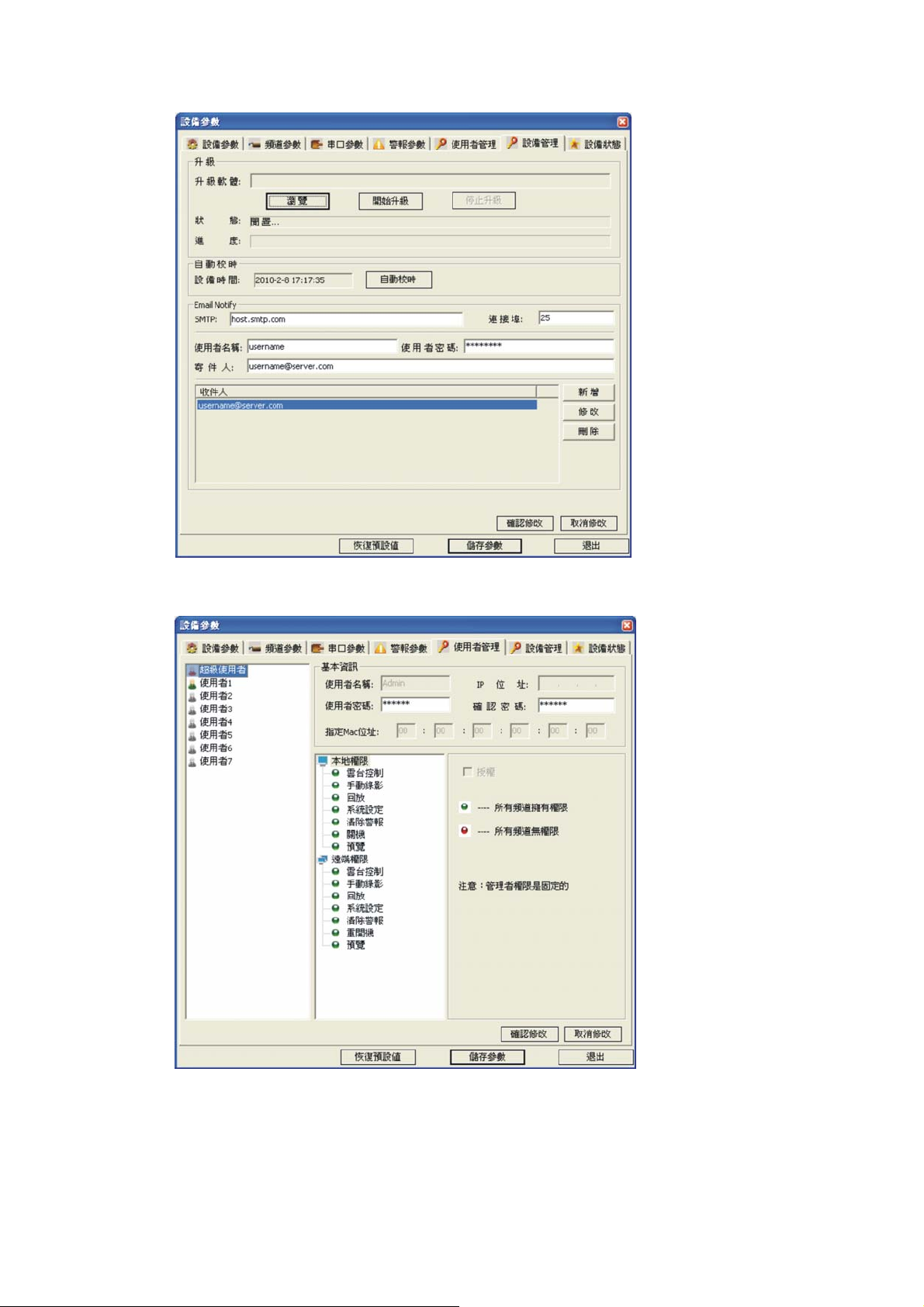
設備管理 Æ軟體更新及時間設定
用戶管理 Æ帳號設定及權限設定
44
Page 52

設備狀態 ÆDVR 即時狀態
45
Page 53
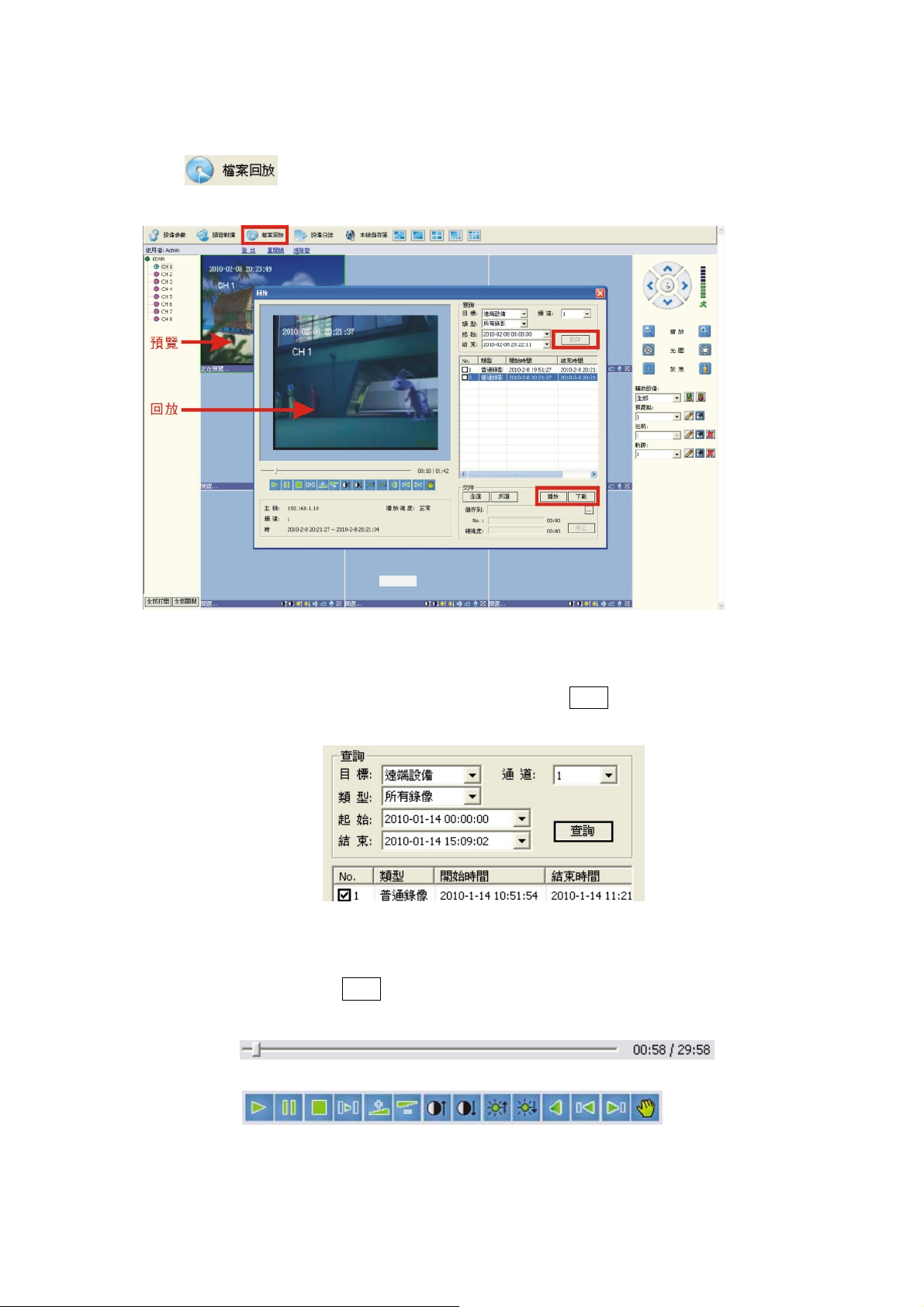
6.5 遠端回放與下載
6.5.1 影像檔案回放
點擊 即可開啟回放視窗。首先使用者必需輸入時間並搜尋可回放或下載
的影像檔案。
搜尋檔案
視窗右上方可輸入搜尋時間、目標及頻道。按下查詢 鍵即可開啟搜尋,所有可
回放及下載的影像檔案將以清單將列出列出。
回放影像檔案
勾選檔案清單後,按播放鍵即可回放影像。右下方為回放控制工具列及時間軸。
使用滑鼠可快速指定回放時間。
說明如下:
46
Page 54
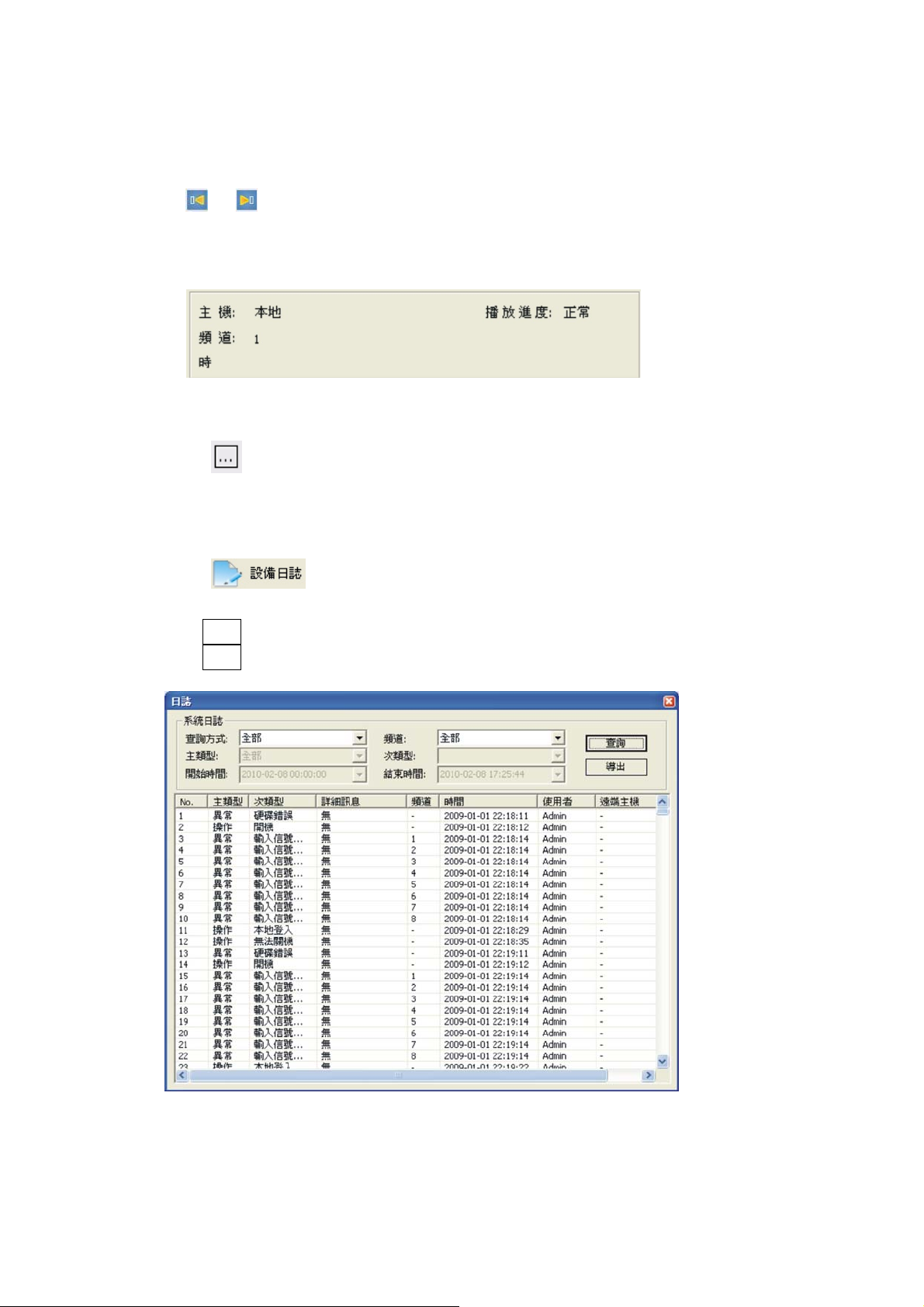
回放、暫停、停止、單步前進,快速前進播放(速度依序增加 2X, 4X, 8X, 16X),
慢速前進播放(速度依序降低 1/2X, 1/4X, 1/8X, 1/16X)、調整對比、調整亮度、
啟動/停止聲音輸出、跳至上一個檔案、跳至下一個檔案及抓取快照圖片。
( 及 只有當使用勾選多個檔案時有效。)
視窗下方顯示播放中影像檔案訊息,如 IP 位址、播放速度、頻道、時間。
6.5.2 下載檔案
點擊 圖示設定檔案下載儲存位置。
請參考 4.6 節說明,回放下載 .mp4 格式影像檔案。
6.5.3 DVR 運作記錄
點擊 圖示啟動記錄搜尋視窗,選取記錄類別 全部, 按時間, 按類型,
時間和類型。
按下查詢 鍵開始搜尋 DVR 運作記錄,並顯示在下方列表清單中。
點擊導出可將結果儲存到 HTML 格式檔案。
47
Page 55

7.手機監看軟體
Windows Mobile PDA
請打開配件光碟,Windows mobile PDA 監看軟體為 “xxx.cab” 。請參考 PDA 使
用手冊,將*.cab 檔案安裝或複制到 PDA 裝置內,PDA 直接點擊執行*.cab 即可
進行程式安裝。
安裝完成後,使用者可以在程式集找到“QQEYE",點擊執行即可進入主畫面。
※ 備註:使用者必需確認 PDA 有連接網際網路能力,例如 WIFI 無線上網或是
3.5G/3G 無線上網。請洽電信公司申請上網服務。
監看軟體首先必需設定 DVR IP 地址及使用者帳號及密碼,才能進行遠端監看。
點擊 setting 進入設定頁面。
Username: 請輸入〖Admin〗
word 碼
Pass :輸入密
er 即 P 位址,
Serv DVRI
Port:端口 7050
按 ok 儲存設定.
主畫面點擊 connect 鍵即可與 DVR 連線,進行
遠端監看。
使用者可切換不同頻道、控制 PTZ 攝影機以及
抓取快照圖片。
48
Page 56
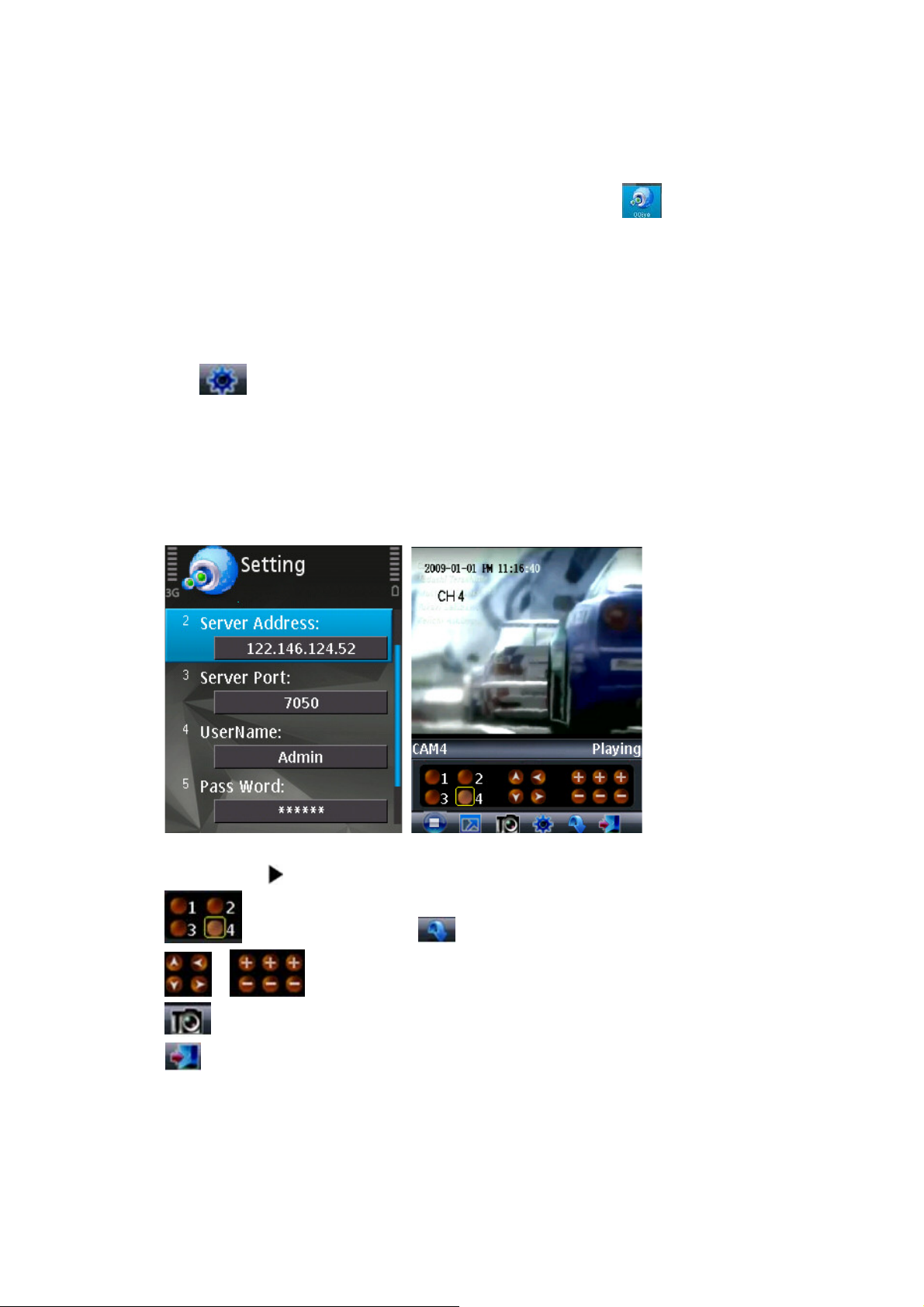
Nokia Symbian S60 3rd 手機
請打開配件光碟,Windows mobile PDA 監看軟體為 “xxx.sisx” 。請參考手機使用
手冊,安裝*.sisx 檔案到手機裝置內。
程式安裝完成後,使用者可以在程式集找到“QQEYE" 圖示,點擊執行即可
進入主畫面。
備註:使用者必需確認 PDA 有連接網際網路能力,例如WIFI 無線上網或是3.5G/3G
無線上網。請洽電信公司申請上網服務。
監看軟體首先必需設定 DVR IP 地址及使用者帳號及密碼,才能進行遠端監看。
點擊 進入設定頁面。
Server Address 即 DVR IP 位址,
Serer Port:端口 7050
Username: 請輸入〖Admin〗
Password:輸入密碼
最後儲存設定.
主畫面點擊 鍵即可與 DVR 連線,進行遠端監看。
點擊可切換頻道,點 可切換下 4 個頻道。
控制 PTZ 攝影機方向,放大縮小,對焦功能。
點擊可抓取快照圖片。
點擊退出監看軟體。
49
Page 57
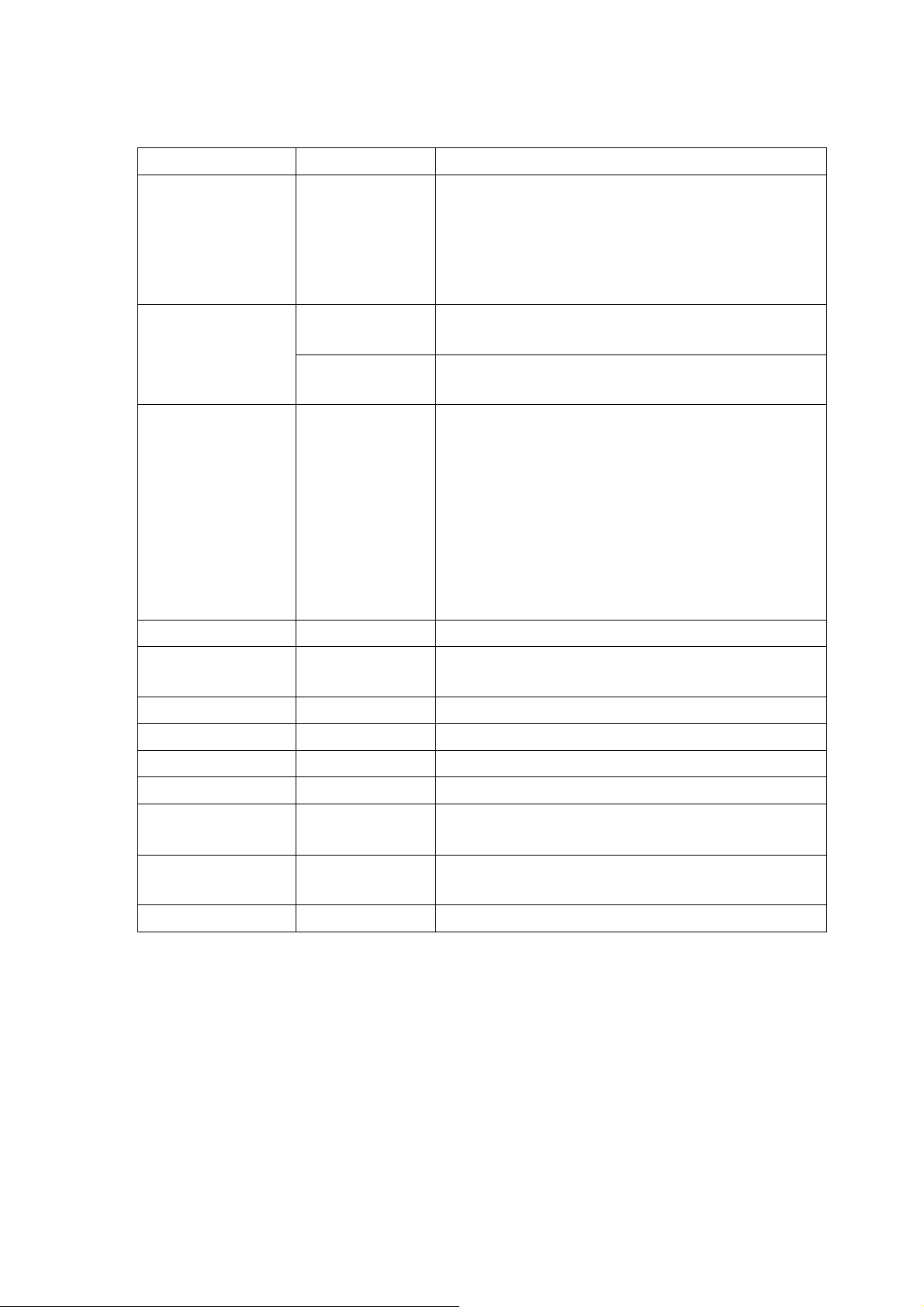
3G 手機支援型號參考表:
手機廠牌 手機系統
NOKIA symbian S60 v3.0
symbian S60 v3.0
SAMSUNG
多普達
iPhone iPhone
Lenovo 聯想
pocket pc 6.0
pocket pc 6.0
pocket pc 6.0
機型
N71, N73, N75, N76, N77, N78, N80, N81, N82,
N91, N92, N93, N93i, N95, N96, N97, E50, E65,
E61, E61i, E62, E60, E70, E71, E66, E90, 5700,
6110, 6120, 6220, 6121, 6122, 6290,
6110Navigator, 3250, 5500, 5700, 5320, 5800,
6210N, 6220, 6650F, E63, E72, N79, N85
i400, i408, i450, i458, i500, i550, i520, i560, i570,
i558, G810, G818, i8510
SGH-i718, i900, i1859, i728, i780, i617, i608, i710,
i760, i200, i688, i620, i315, i908E
515, 535, 565, 568, 575, 585, 310, 566, 586, 577w,
586w, 595, 596, 710, 710+, c730, 700tv, P6500,
c730w, c750, s730, i900, i718, 686, 696, 696i, 699,
700, 818, 828, 838, 900, 830, MUSE, CHT9000,
P800, M700, C858, 9100, 9110, D600, U1000,
P4550, P3450, D802, E806c, S1, P5500, E616,
P860, D805, Touch DUAL, Diamond, P3470, P660,
S600, S900, X7510, C730, E616, E806c, P3600i,
P4550, P860, U1000, 699, 818pro, 818, P9000,
700, 696i, E806c, S700, S730, C858, 900
3.0 以上版本
ET-280, ET-560, ET-580, ET-960, ET-980, XP-618,
ET-860, ET-800, ET-600
AMOi 夏新
Motorola pocket pc 6.0
BENQ SIEMENS pocket pc 6.0
HP 惠普
ASUS 華碩
Gigabyte 技嘉
HTC
pocket pc 6.0
pocket pc 6.0
pocket pc 6.0
pocket pc 6.0
pocket pc 6.0
N810, N800, N8, E870, E860, E800, E850, N7
MPX220, MPX, Q8, Q7, V1000
P50, P51
Ipaq RW6818, hw6515
M930w, P320, P560, 藍寶基尼 ZX1, P526, P735,
P535, P750, P550
MS800, MS804, MS808, MS820, g-Smart1, i128,
i300c, i350, t600, i300
所有機型
※備註說明:
z 為確保您的手機能正確瀏覽監控畫面,請確認您的手機是使用 GPRS/EDGE 網
路系統連上 Internet。
z 目前 3G 手機的作業系統主要分為 5 大類:(1)Symbian (2)Windows Mobile
(3)Linux (4)Plam OS (5)I-Phone;而本 DVR 支援第(1)、(2)、(5)類型之 3G 作業系
統。
50
Page 58

8.附錄
附錄A-硬碟錄影時間表
錄影 CH 數:1CH 錄影 CH 數:2CH
畫質 張數
最好 (768Kbps)
好 (640Kbps) 37.9 好 (640Kbps) 19.0
較好 (512Kbps) 47.4 較好 (512Kbps) 23.7
一般 (384Kbps) 63.2 一般 (384Kbps) 31.6
最好 (768Kbps)
好 (640Kbps) 75.8 好 (640Kbps) 37.9
較好 (512Kbps) 94.8 較好 (512Kbps) 47.4
一般 (384Kbps) 126.4 一般 (384Kbps) 63.2
最好 (768Kbps)
好 (640Kbps) 113.7 好 (640Kbps) 56.9
較好 (512Kbps) 142.2 較好 (512Kbps) 71.1
一般 (384Kbps) 189.6 一般 (384Kbps) 94.8
最好 (768Kbps)
好 (640Kbps) 151.6 好 (640Kbps) 75.8
較好 (512Kbps) 189.6 較好 (512Kbps) 94.8
一般 (384Kbps) 252.8 一般 (384Kbps) 126.4
錄影 CH 數:3CH 錄影 CH 數:4CH
畫質 張數
最好 (768Kbps)
好 (640Kbps) 12.6 好 (640Kbps) 9.5
較好 (512Kbps) 15.8 較好 (512Kbps) 11.9
一般 (384Kbps) 21.1 一般 (384Kbps) 15.8
最好 (768Kbps)
好 (640Kbps) 25.3 好 (640Kbps) 19.0
較好 (512Kbps) 31.6 較好 (512Kbps) 23.7
一般 (384Kbps) 42.1 一般 (384Kbps) 31.6
最好 (768Kbps)
好 (640Kbps) 37.9 好 (640Kbps) 28.4
較好 (512Kbps) 47.4 較好 (512Kbps) 35.6
一般 (384Kbps) 63.2 一般 (384Kbps) 47.4
最好 (768Kbps)
好 (640Kbps) 50.5 好 (640Kbps) 37.9
較好 (512Kbps) 63.2 較好 (512Kbps) 47.4
一般 (384Kbps) 84.3 一般 (384Kbps) 63.2
全(D1=7.5
張 ;Helf-D1=
15 張 ;
CIF=30 張)
全(D1=7.5
張 ;Helf-D1=
15 張 ;
CIF=30 張)
硬碟容量 錄影時
間(天)
250GB
500GB
750GB
126.4 最好 (768Kbps)
1000GB
硬碟容量 錄影時
間(天)
250GB
500GB
750GB
1000GB
畫質 張數
31.6 最好 (768Kbps)
63.2 最好 (768Kbps)
94.8 最好 (768Kbps)
畫質 張數
10.5 最好 (768Kbps)
21.1 最好 (768Kbps)
31.6 最好 (768Kbps)
42.1 最好 (768Kbps)
全(D1=7.5
張 ;Helf-D1=
15 張 ;
CIF=30 張)
全(D1=7.5
張 ;Helf-D1=
15 張 ;
CIF=30 張)
硬碟容量 錄影時
間(天)
15.8
250GB
31.6
500GB
47.4
750GB
63.2
1000GB
硬碟容量 錄影時
間(天)
7.9
250GB
15.8
500GB
23.7
750GB
31.6
1000GB
51
Page 59

錄影 CH 數:5CH 錄影 CH 數:6CH
畫質 張數
硬碟容量 錄影時
間(天)
最好 (768Kbps)
好 (640Kbps) 7.6 好 (640Kbps) 6.3
較好 (512Kbps) 9.5 較好 (512Kbps) 7.9
250GB
畫質 張數
6.3 最好 (768Kbps)
一般 (384Kbps) 12.6 一般 (384Kbps) 10.5
最好 (768Kbps)
好 (640Kbps) 15.2 好 (640Kbps) 12.6
較好 (512Kbps) 19.0 較好 (512Kbps) 15.8
一般 (384Kbps) 25.3 一般 (384Kbps) 21.1
最好 (768Kbps)
好 (640Kbps) 22.7 好 (640Kbps) 19.0
全(D1=7.5
張 ;Helf-D1=
15 張 ;
CIF=30 張)
較好 (512Kbps) 28.4 較好 (512Kbps) 23.7
500GB
750GB
12.6 最好 (768Kbps)
19.0 最好 (768Kbps)
全(D1=7.5
張 ;Helf-D1=
15 張 ;
CIF=30 張)
一般 (384Kbps) 37.9 一般 (384Kbps) 31.6
最好 (768Kbps)
好 (640Kbps) 30.3 好 (640Kbps) 25.3
較好 (512Kbps) 37.9 較好 (512Kbps) 31.6
一般 (384Kbps) 50.6 一般 (384Kbps) 42.1
1000GB
25.3 最好 (768Kbps)
錄影 CH 數:7CH 錄影 CH 數:8CH
畫質 張數
硬碟容量 錄影時
間(天)
最好 (768Kbps)
好 (640Kbps) 5.4 好 (640Kbps) 4.7
較好 (512Kbps) 6.8 較好 (512Kbps) 5.9
250GB
畫質 張數
4.5 最好 (768Kbps)
一般 (384Kbps) 9.0 一般 (384Kbps) 7.9
最好 (768Kbps)
好 (640Kbps) 10.8 好 (640Kbps) 9.5
較好 (512Kbps) 13.5 較好 (512Kbps) 11.9
一般 (384Kbps) 18.1 一般 (384Kbps) 15.8
最好 (768Kbps)
好 (640Kbps) 16.2 好 (640Kbps) 14.2
全(D1=7.5
張 ;Helf-D1=
15 張 ;
CIF=30 張)
較好 (512Kbps) 20.3 較好 (512Kbps) 17.8
500GB
750GB
9.0 最好 (768Kbps)
13.5 最好 (768Kbps)
全(D1=7.5
張 ;Helf-D1=
15 張 ;
CIF=30 張)
一般 (384Kbps) 27.1 一般 (384Kbps) 23.7
最好 (768Kbps)
好 (640Kbps) 21.7 好 (640Kbps) 19.0
較好 (512Kbps) 27.1 較好 (512Kbps) 23.7
一般 (384Kbps) 36.1 一般 (384Kbps) 31.6
1000GB
18.1 最好 (768Kbps)
※ 本錄影時間計算係以最大畫面複雜度計算,正常錄影情況下,會與本計算數值有誤,需以實際情形為準。
※ 上表之錄影「張數」若為使用者自訂,則調整後之錄影時間將隨張數遞減 "等比例" 改變。
硬碟容量 錄影時
間(天)
5.3
250GB
10.5
500GB
15.8
750GB
21.1
1000GB
硬碟容量 錄影時
間(天)
4.0
250GB
7.9
500GB
11.9
750GB
15.8
1000GB
52
Page 60

附錄 B–相容硬碟列表
廠牌
WD WD5001ABYS 500 SATA
WD WD5000AVVS 500 SATA
WD WD7500AACS 750 SATA
WD WD10EADS 1000 SATA
WD WD15EADS 1500 SATA
WD WD20EADS 2000 SATA
HITACHI HDS721075KLA330 750 SATA
HITACHI HDT721010SLA360 1000 SATA
Maxtor 6V16010 160 SATA
Seagate ST3250310SV 250 SATA
ST3500320SV
Seagate
Seagate ST31000528AS 1000 SATA
ST3500320AS 500 SATA
型號 容量(GB) 介面
Seagate ST31500341AS 1500 SATA
Samsung HD161HJ 160 SATA
Samsung HD501LJ 500 SATA
※ 選用其他廠牌型號時,請自行測試以確保錄影資料正確。
附錄 C–相容 USB DVD 燒錄器列表
* Sony DRX-S70U-R
* HUGE USB Slim Portable Optical Drive
* LG GE20LU10
* Lite On eSAU108
* Buffalo DVSM-P58U2/B
※ 選用其他廠牌型號時,請自行測試以確保錄影資料正確。
53
Page 61

聲寶股份有限公司 桃園縣龜山鄉大華村頂湖路 26 號
免費諮詢專線:0800-00-5438[0800-鈴鈴-我是聲寶] http://www.sampo.com.tw
56
